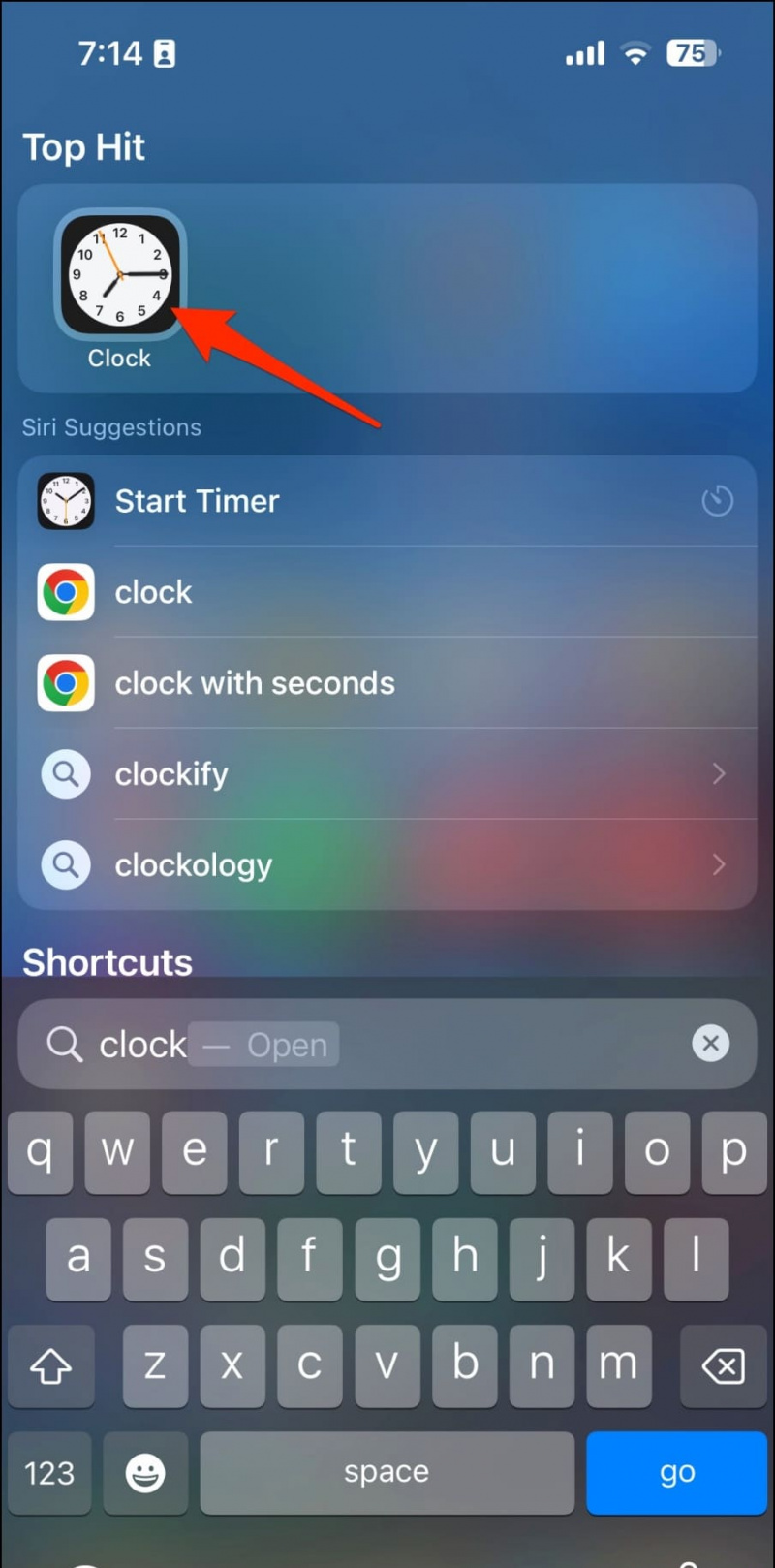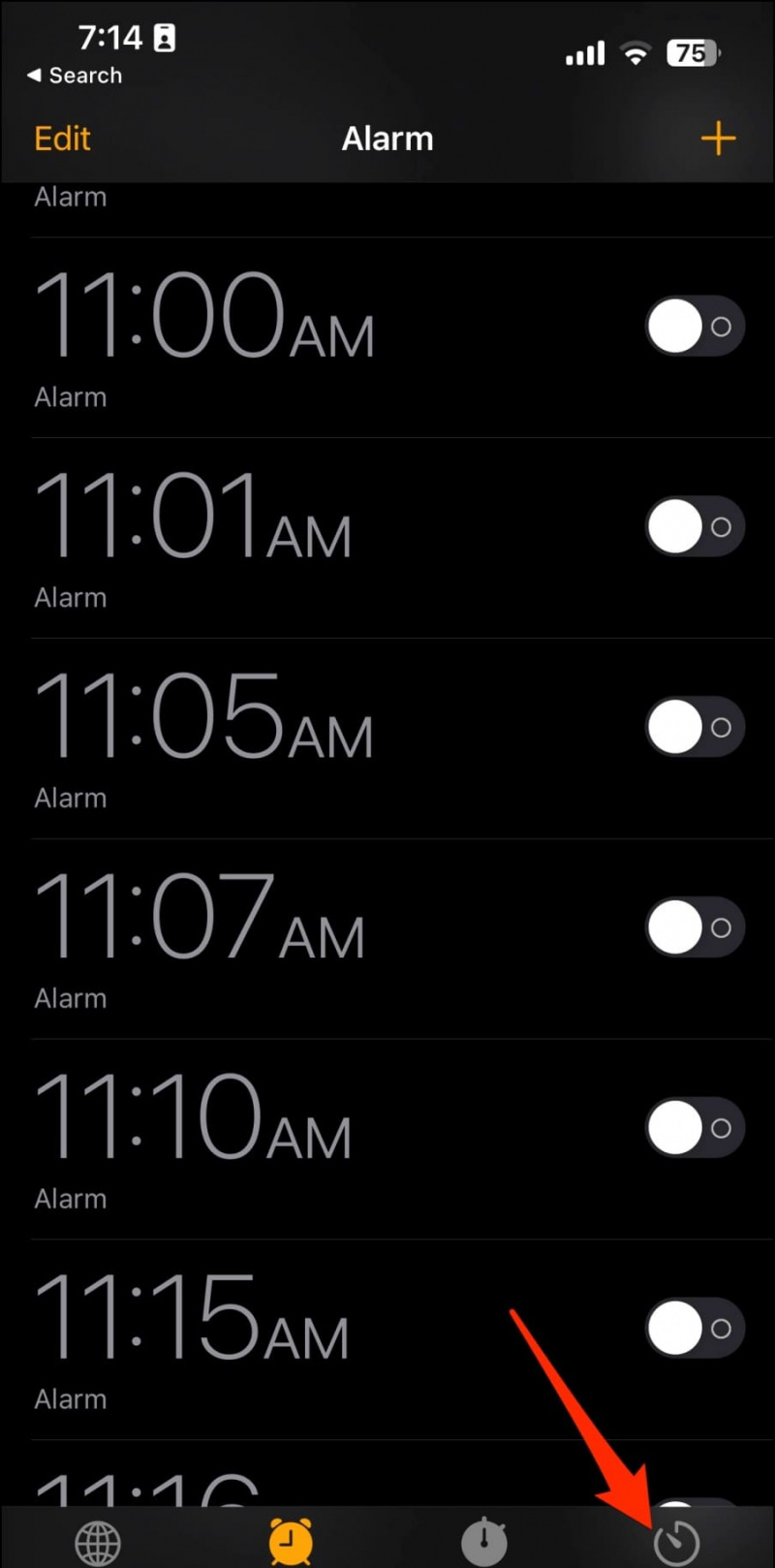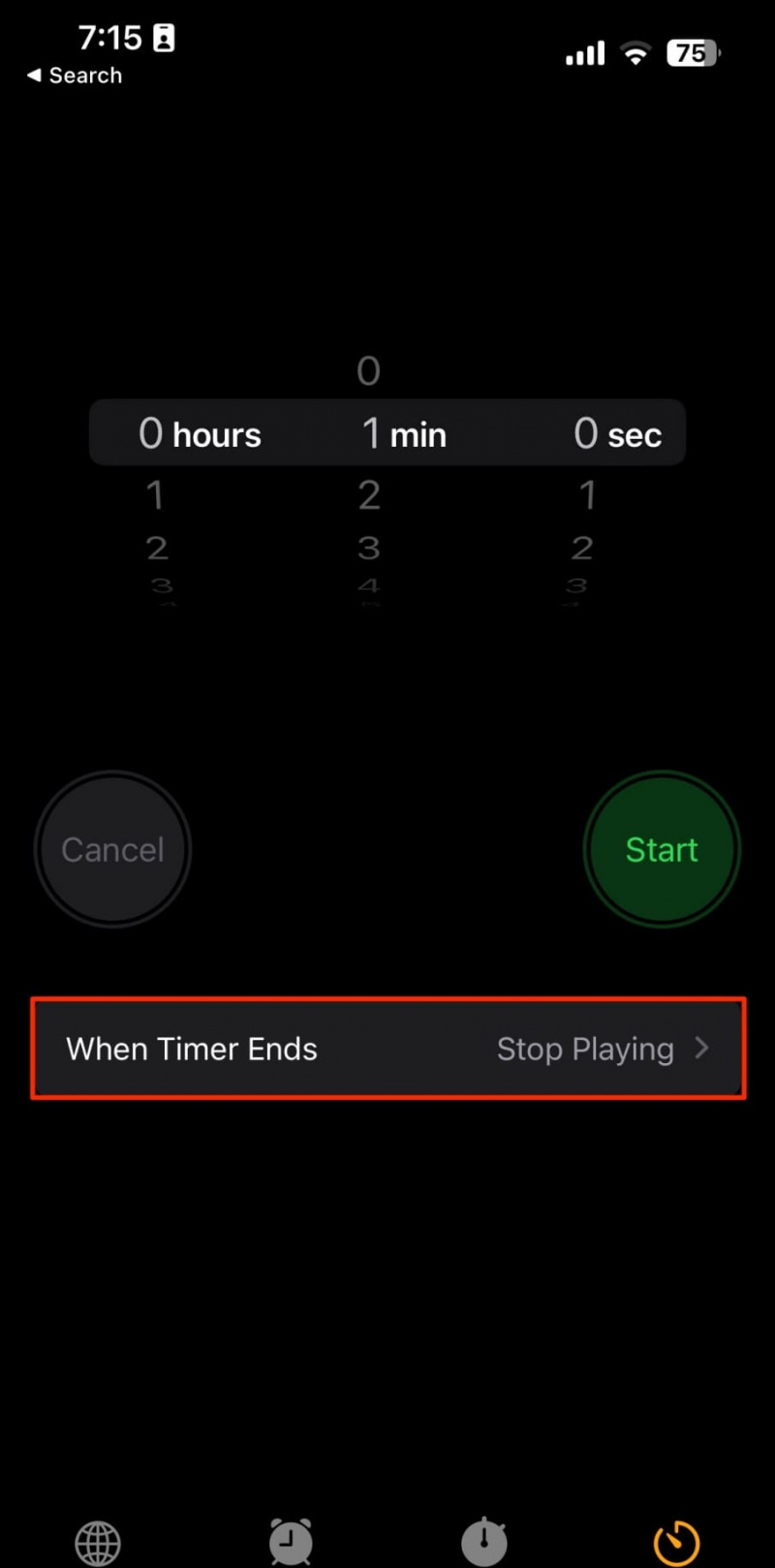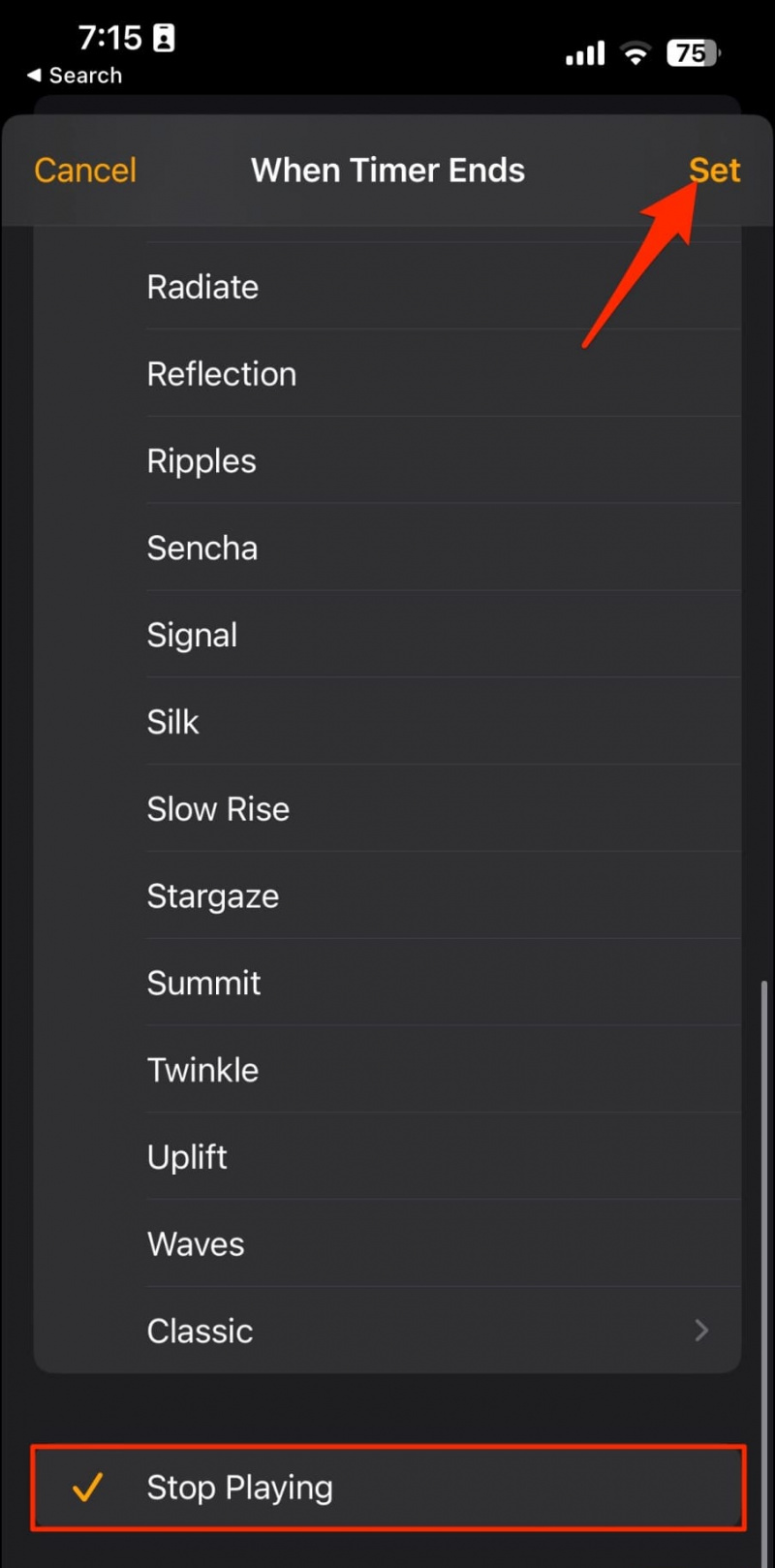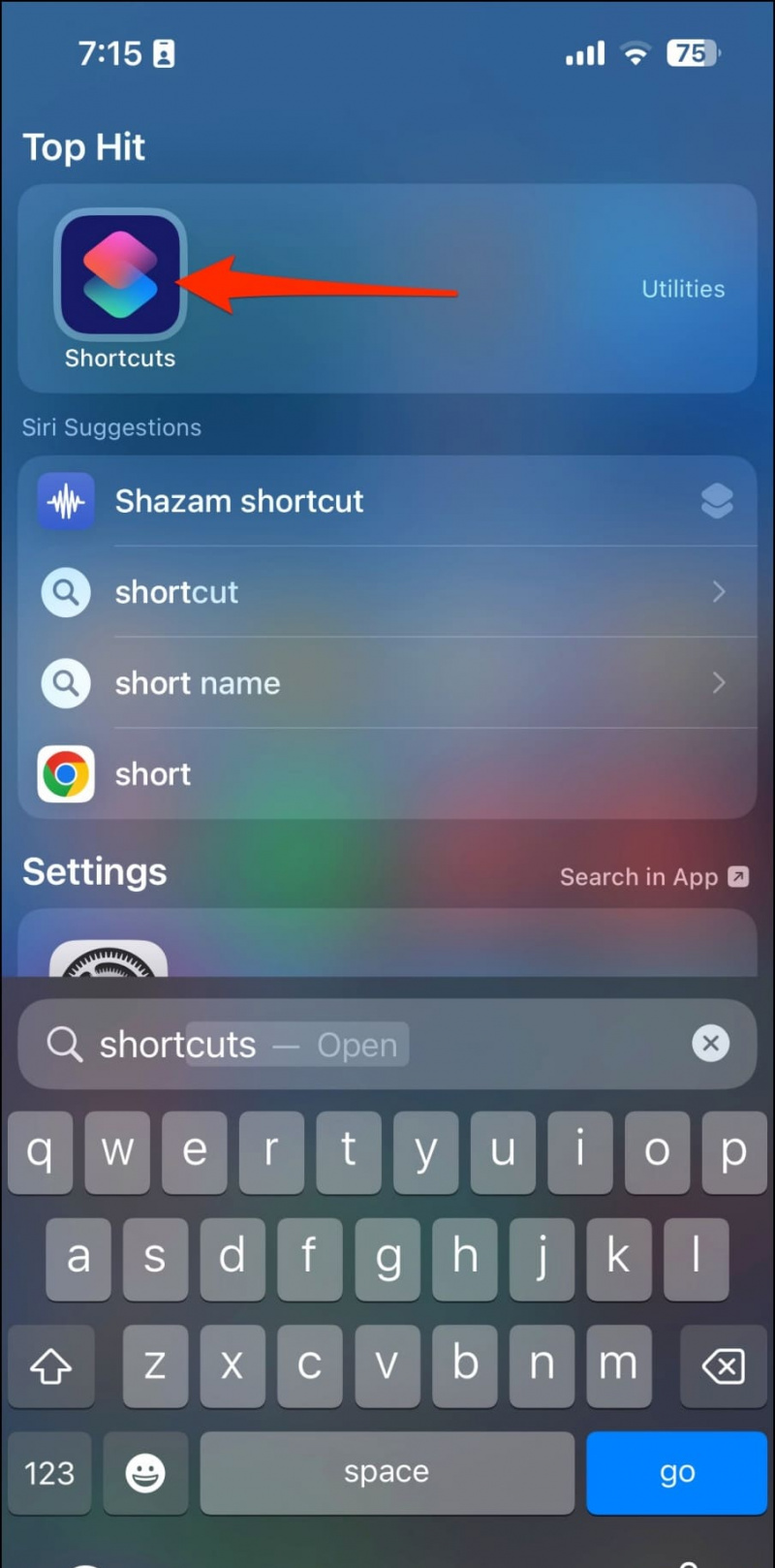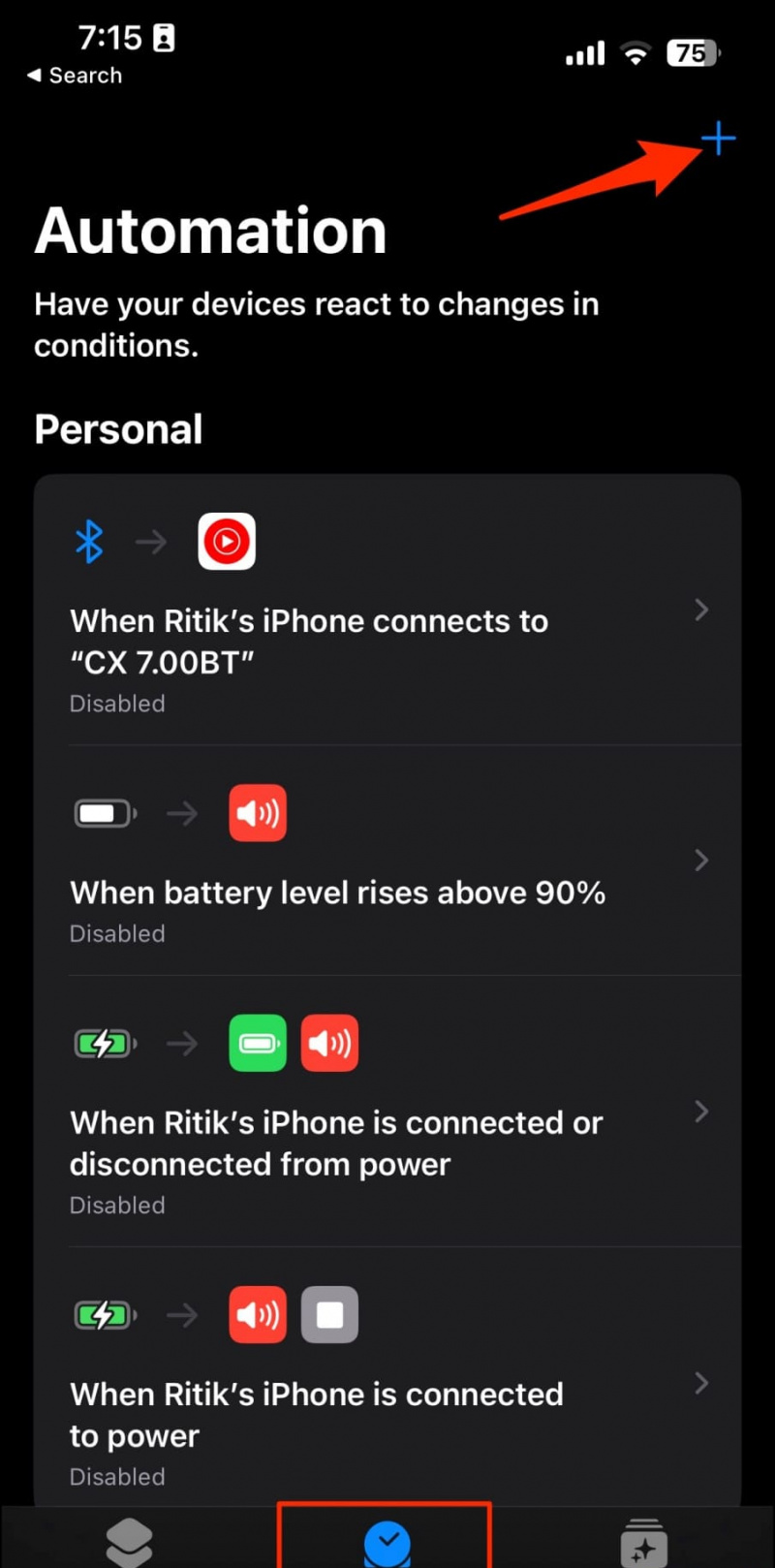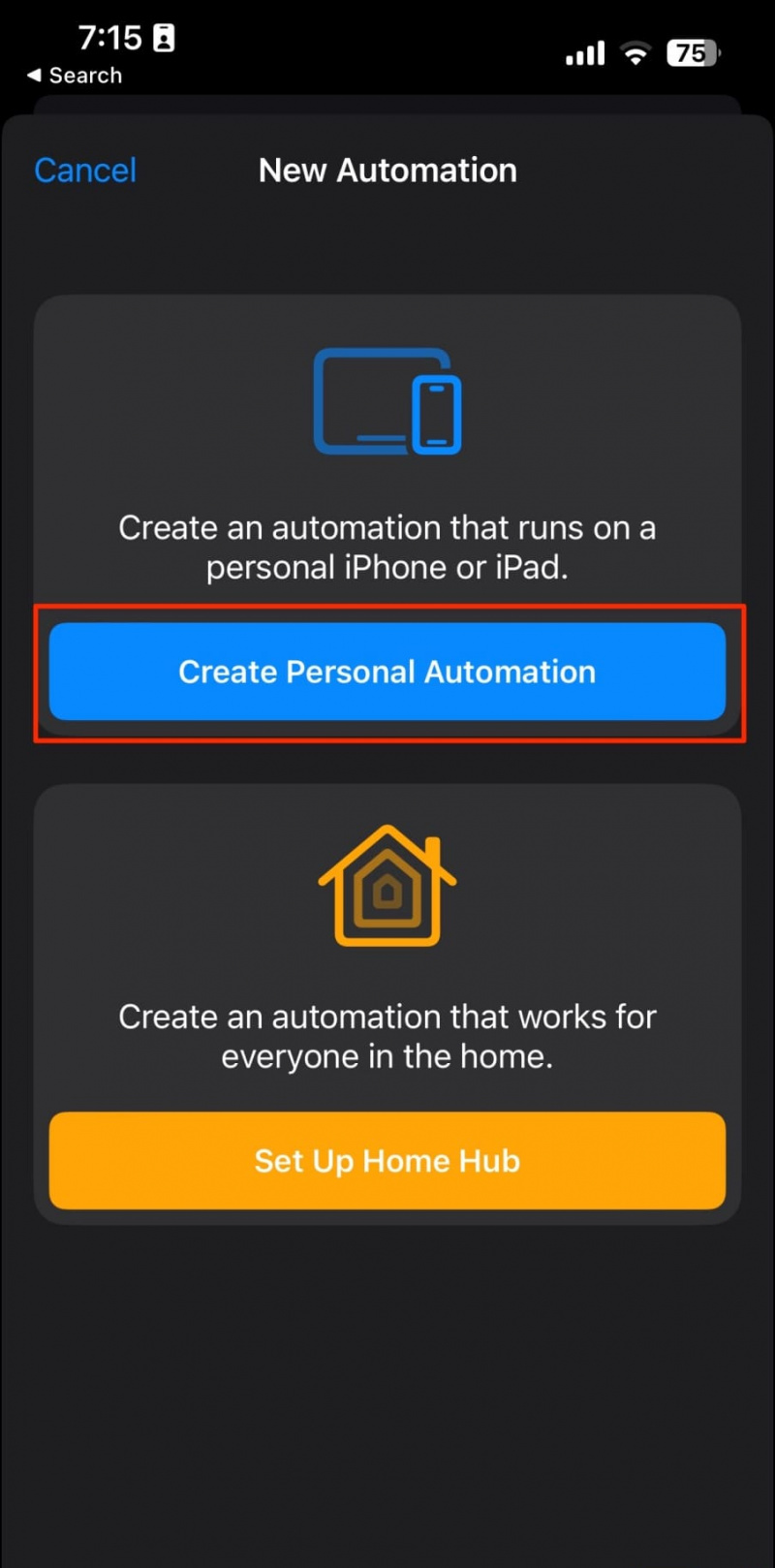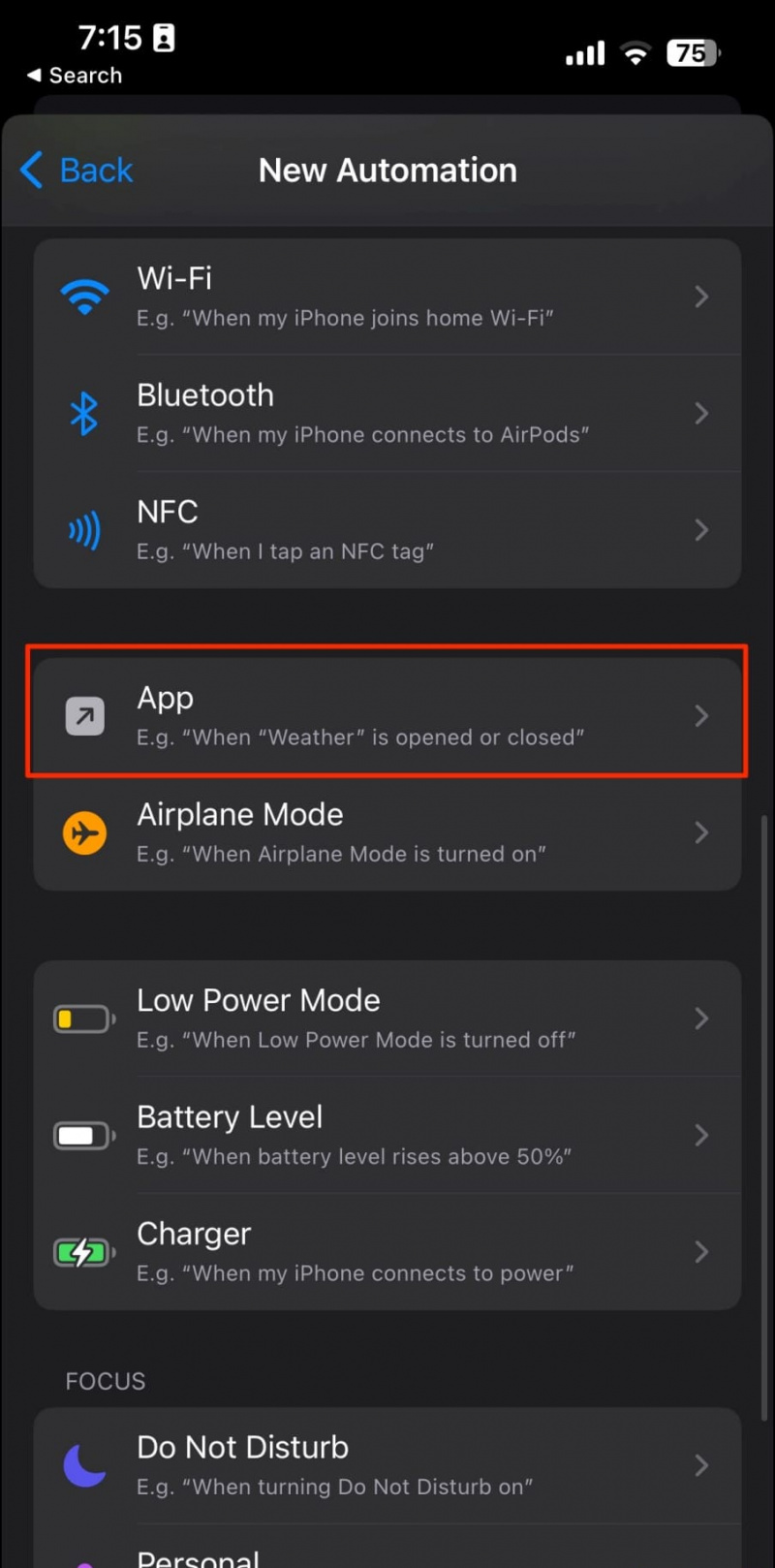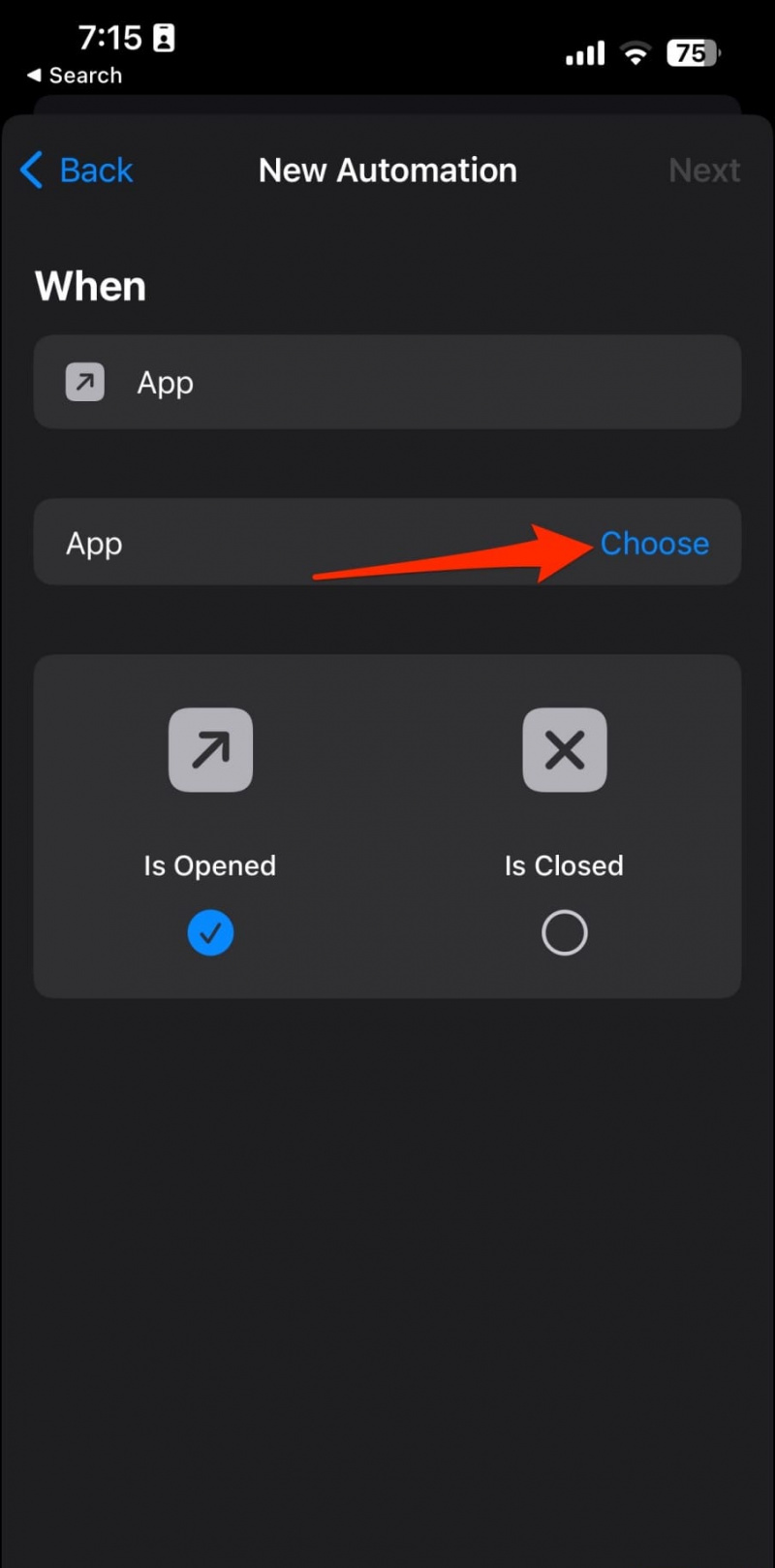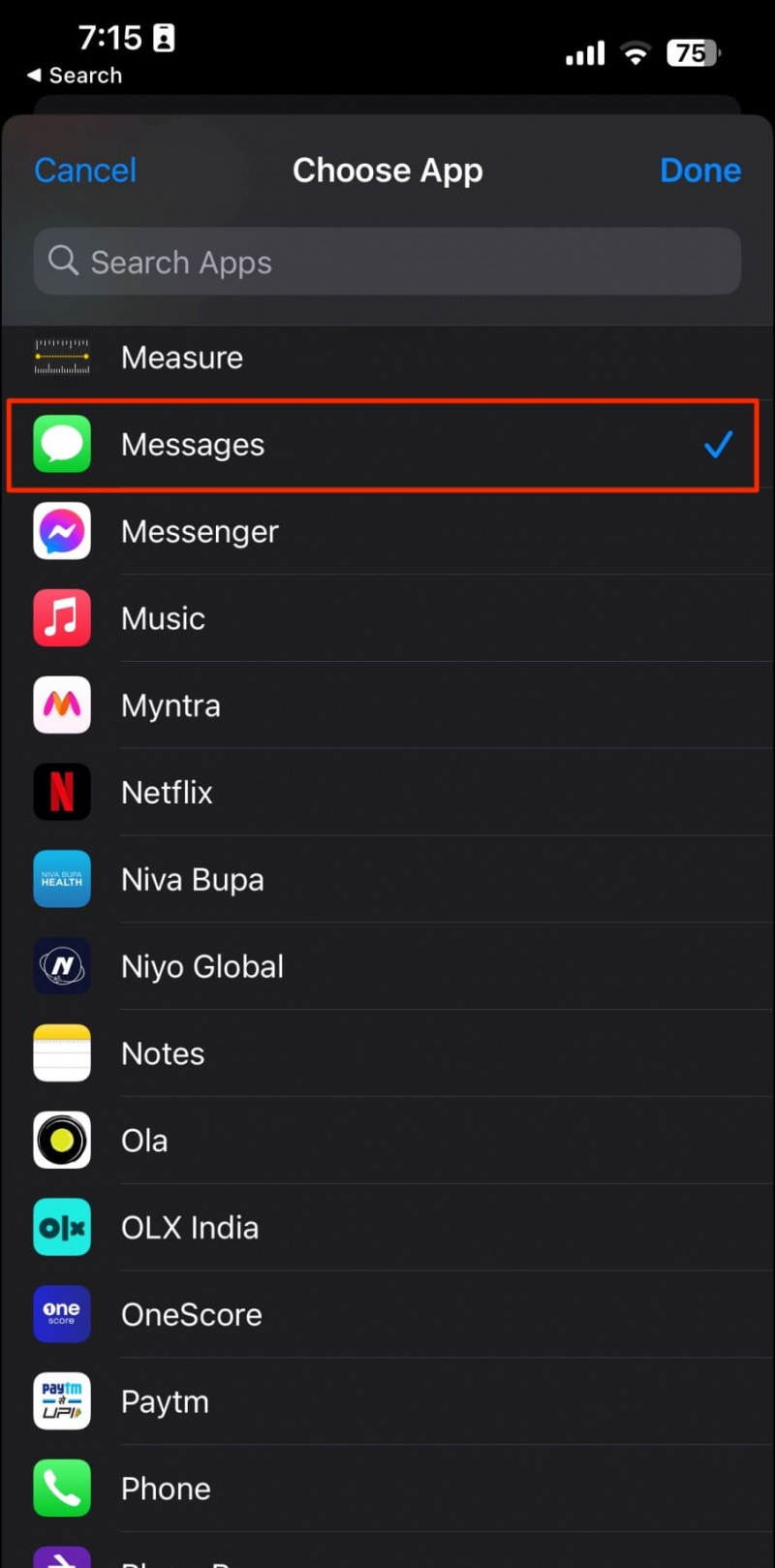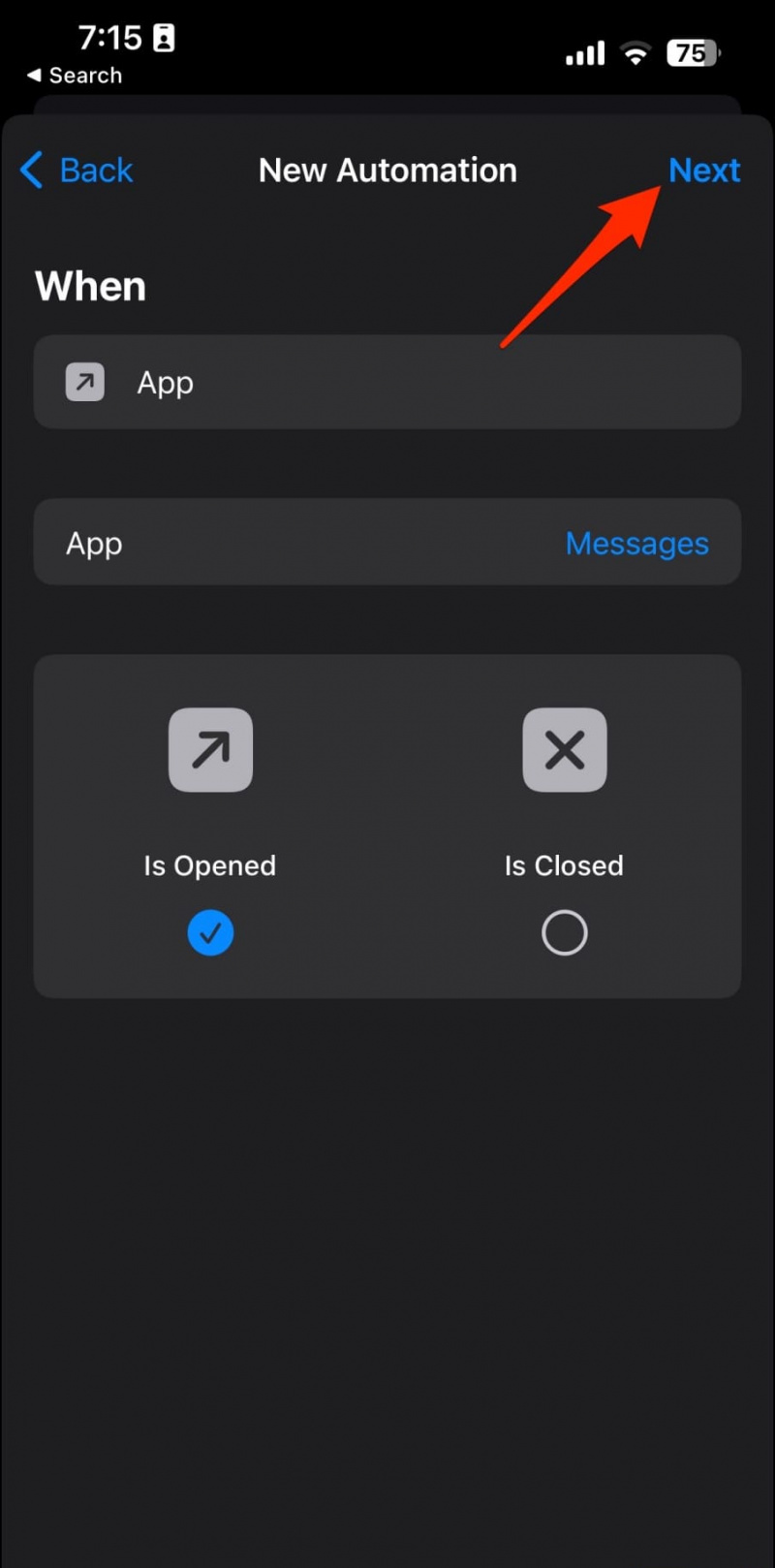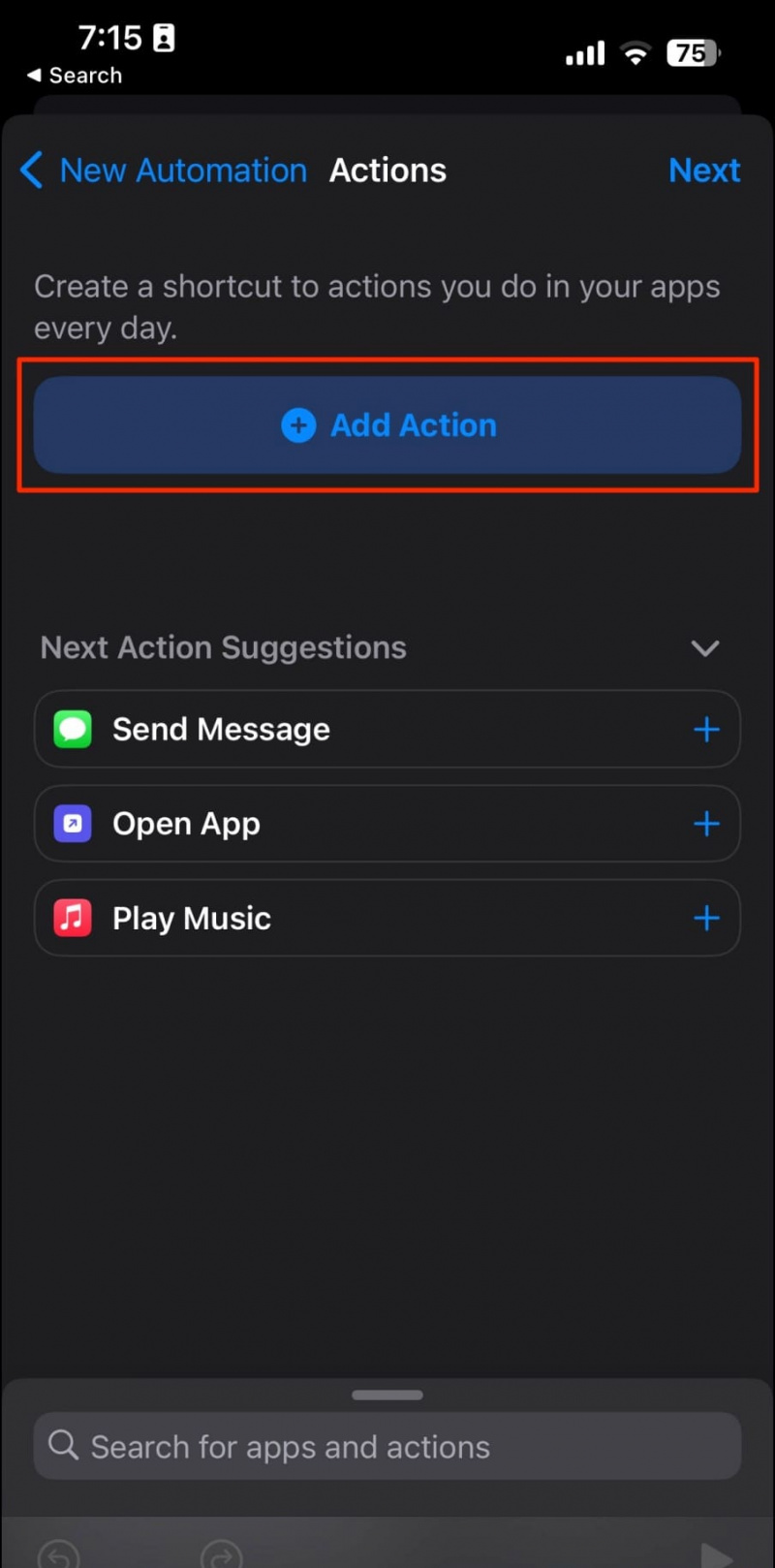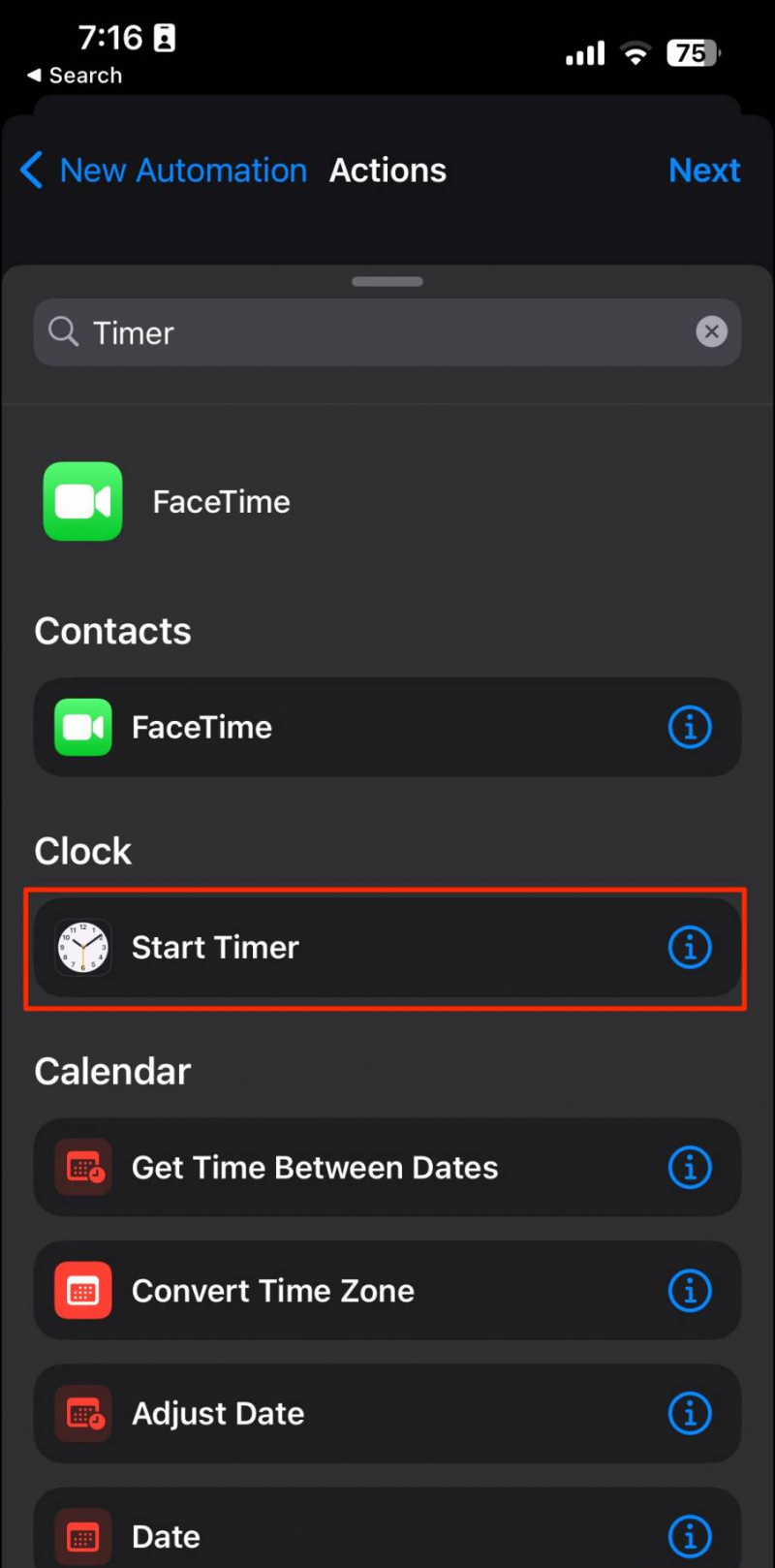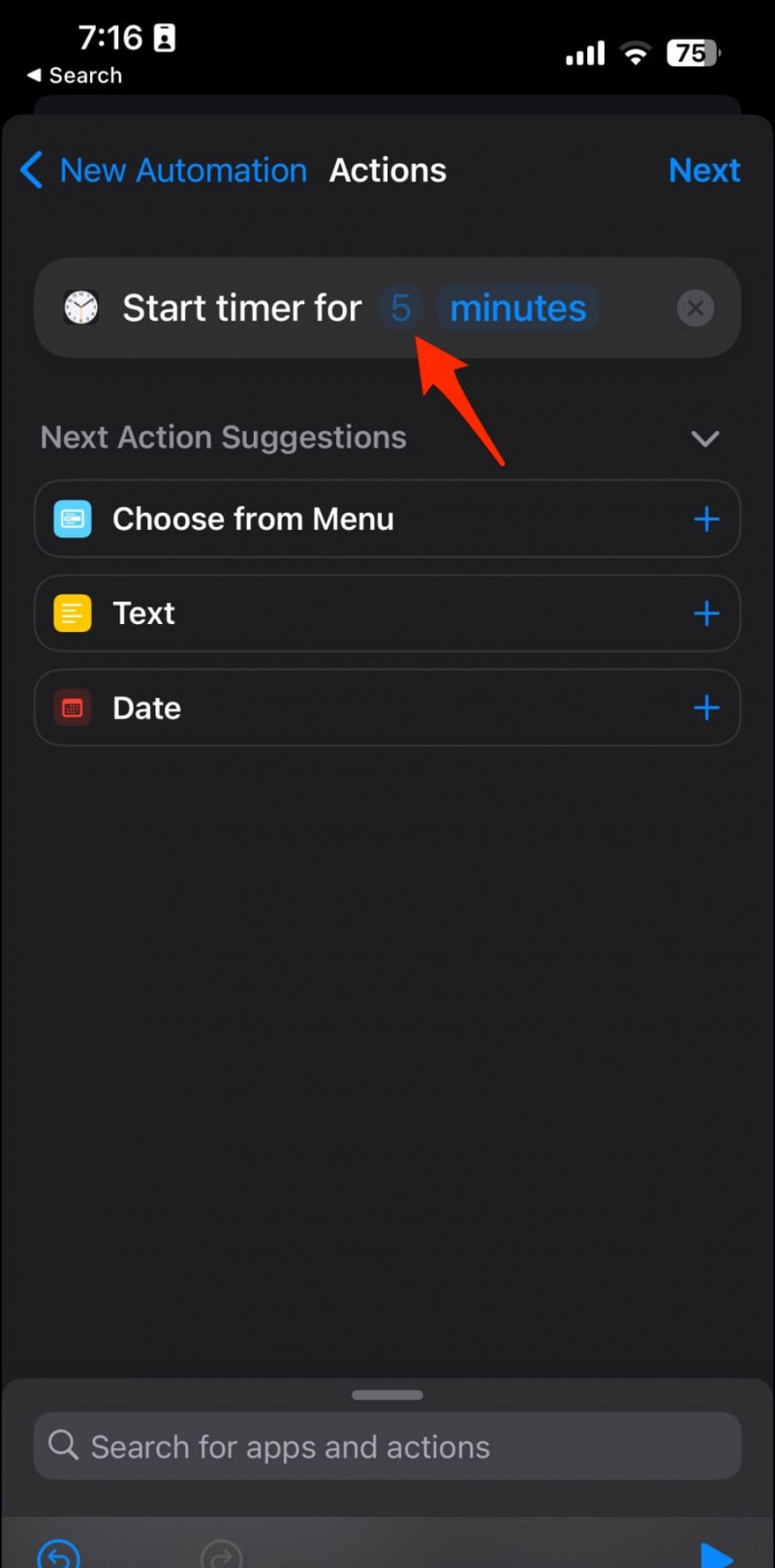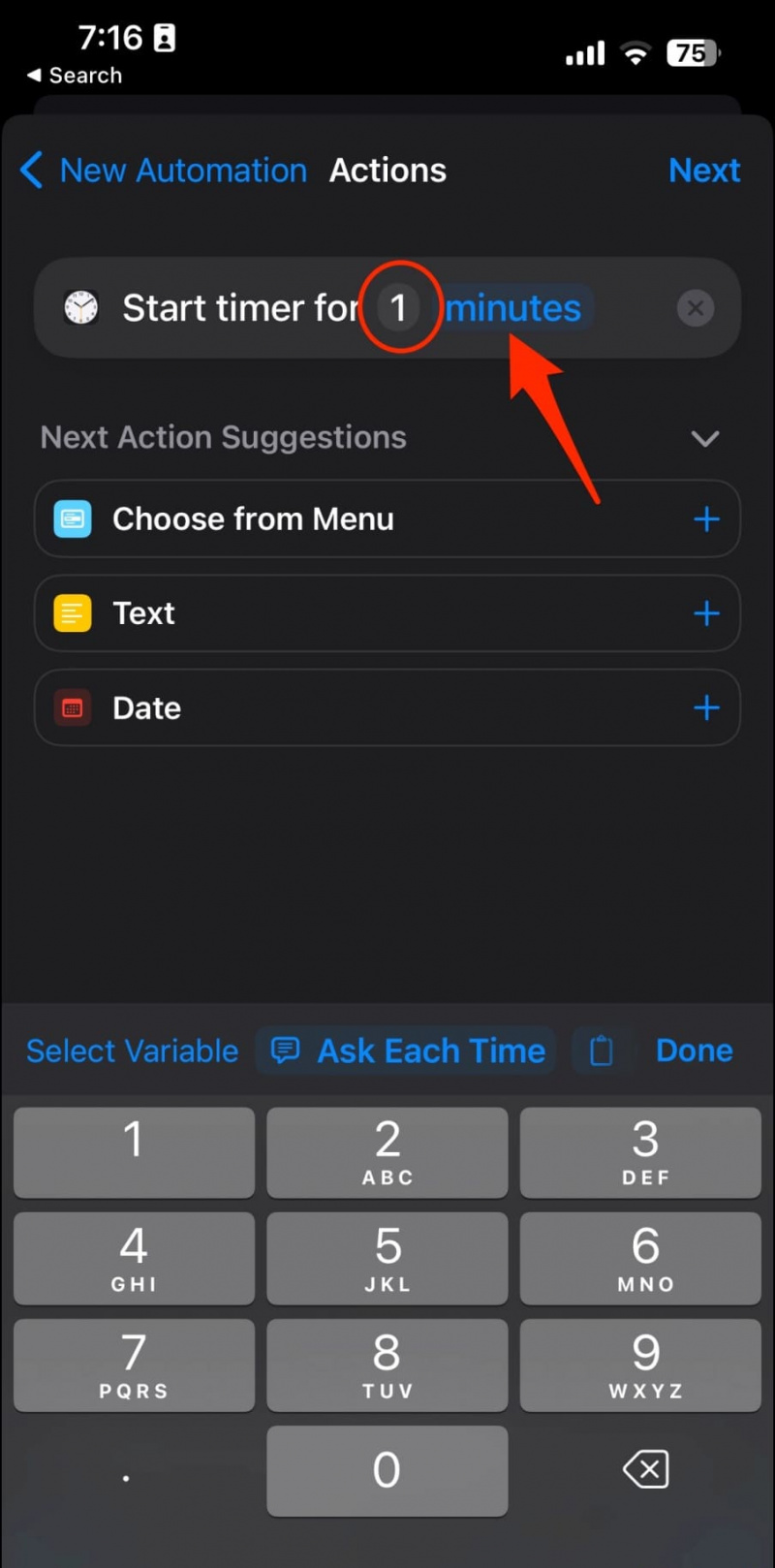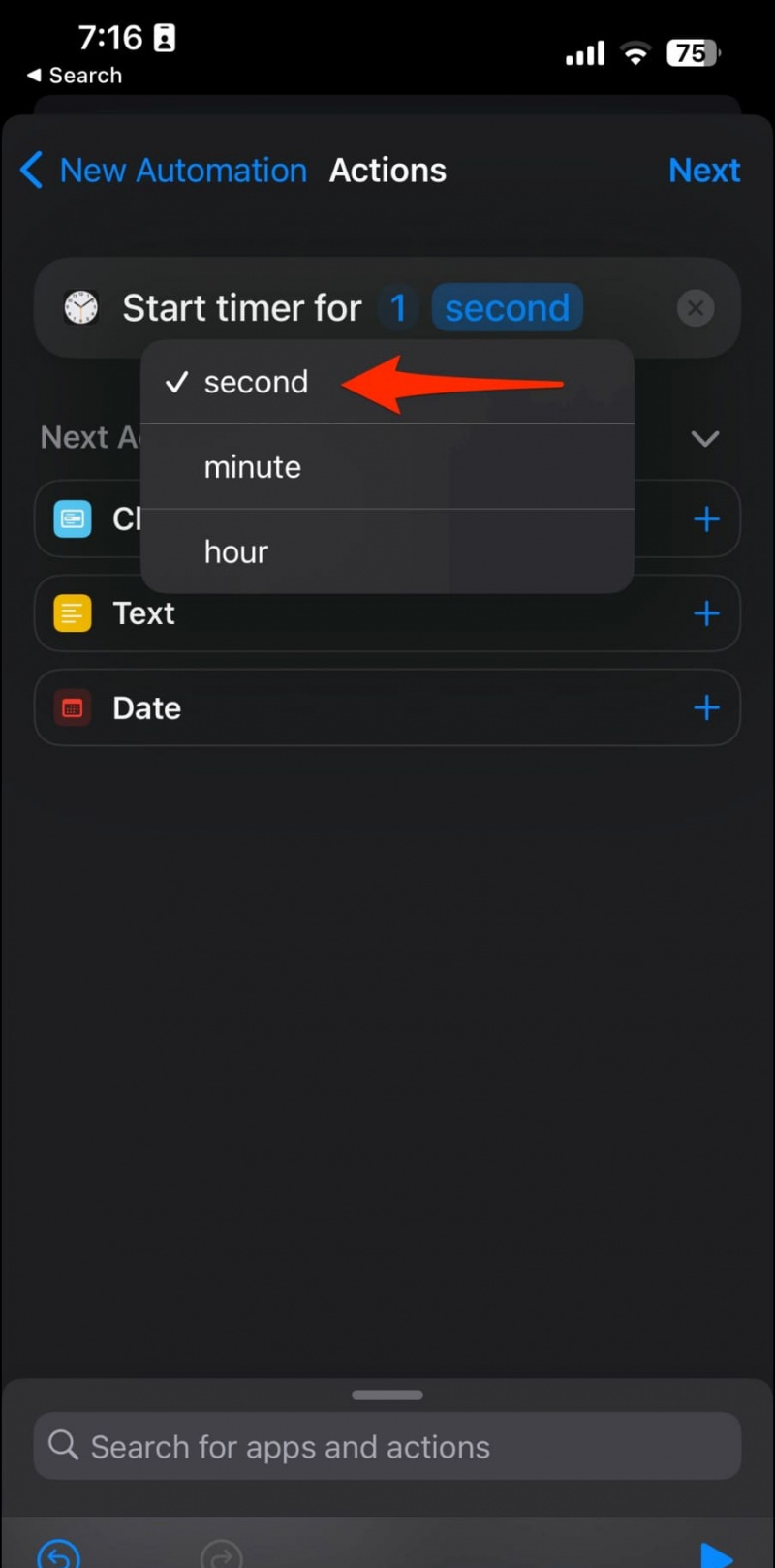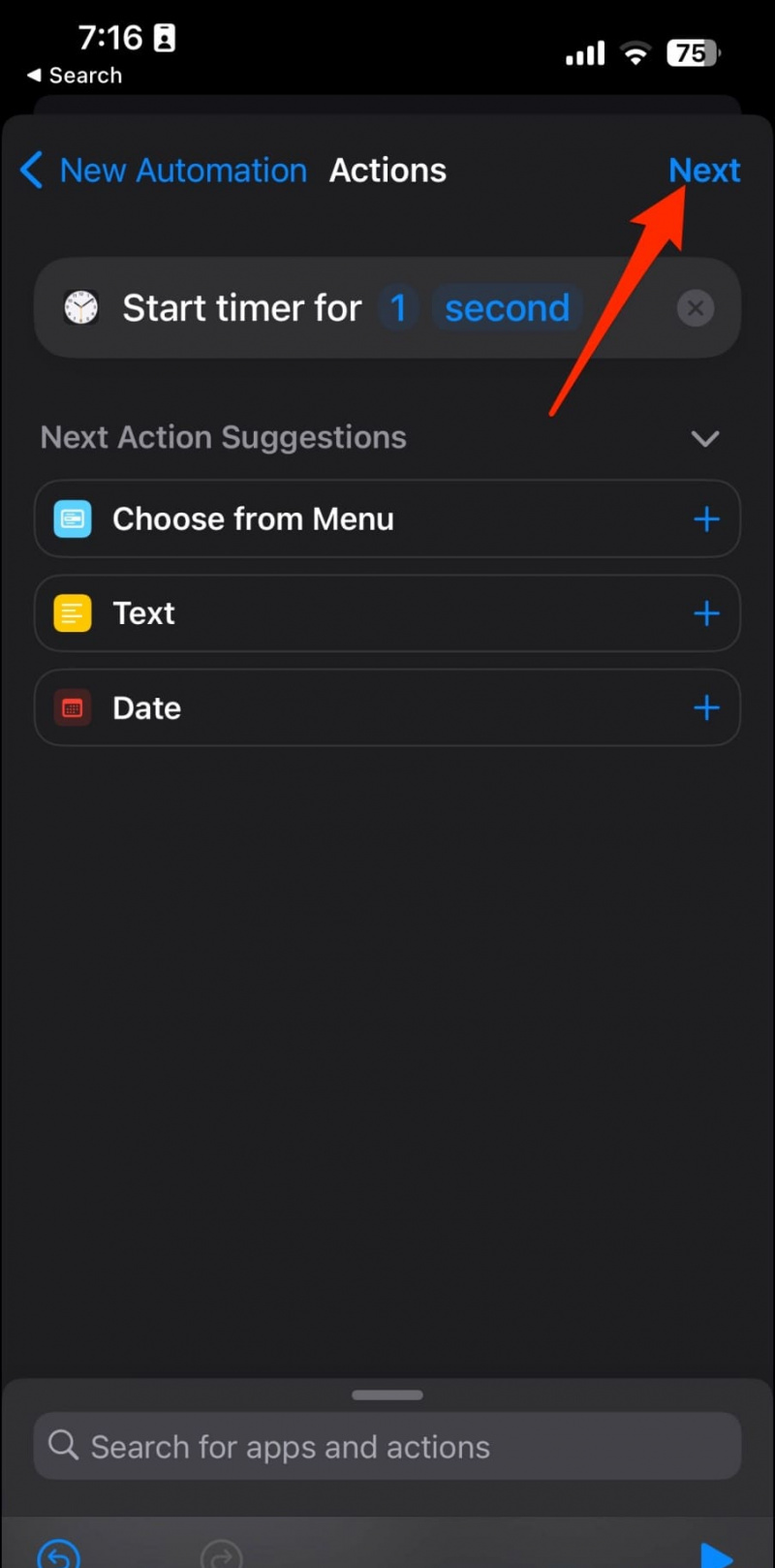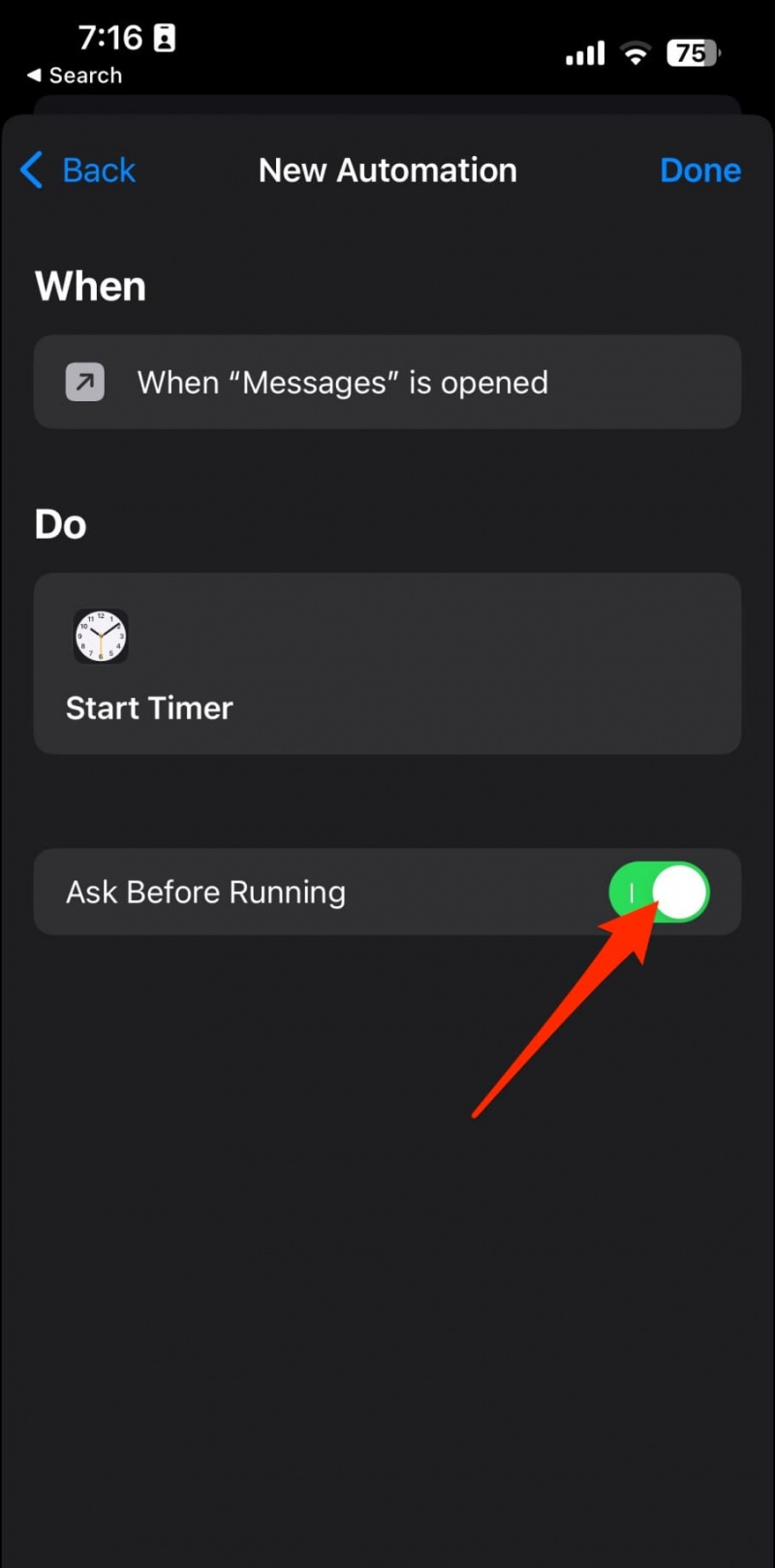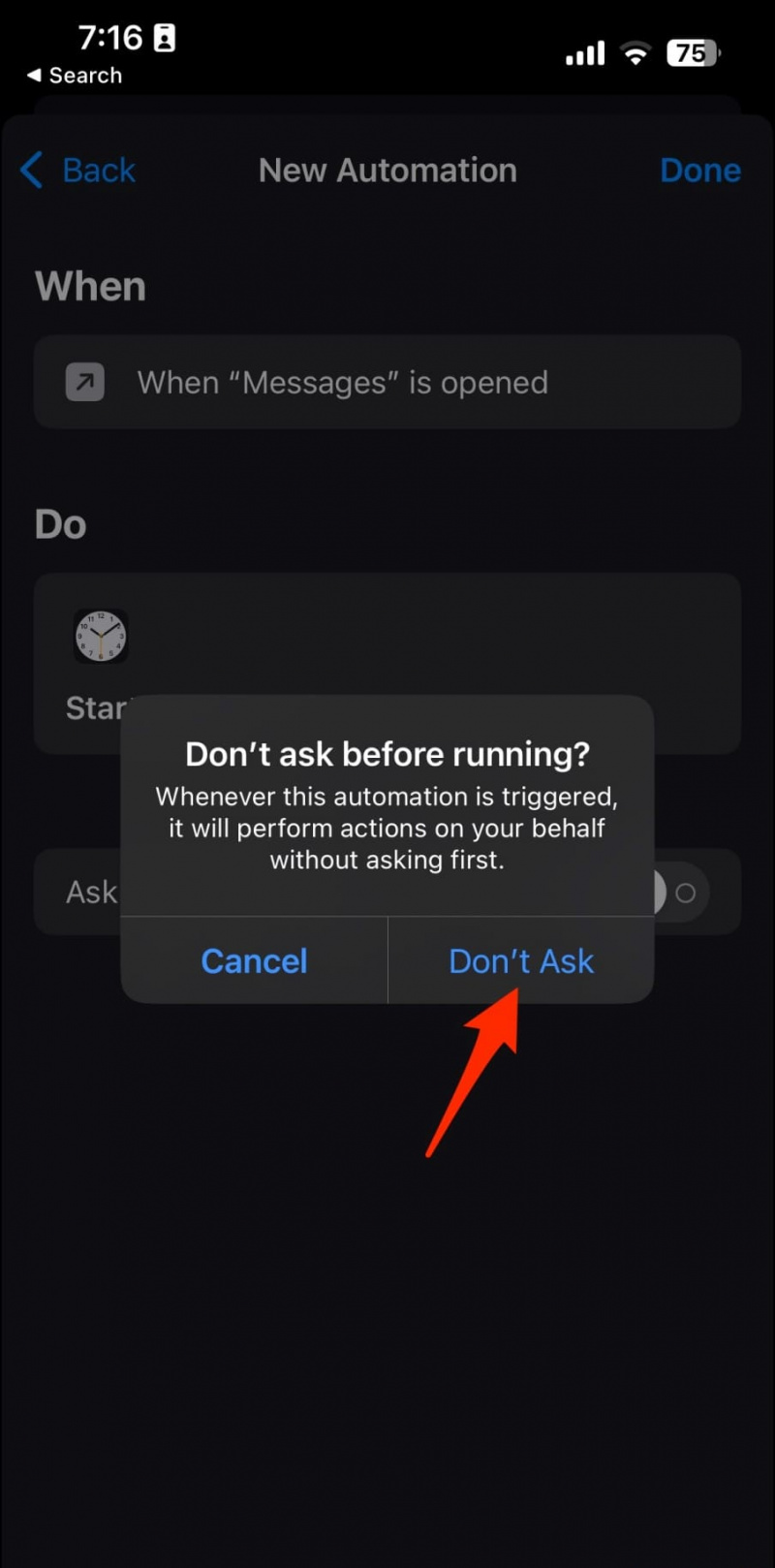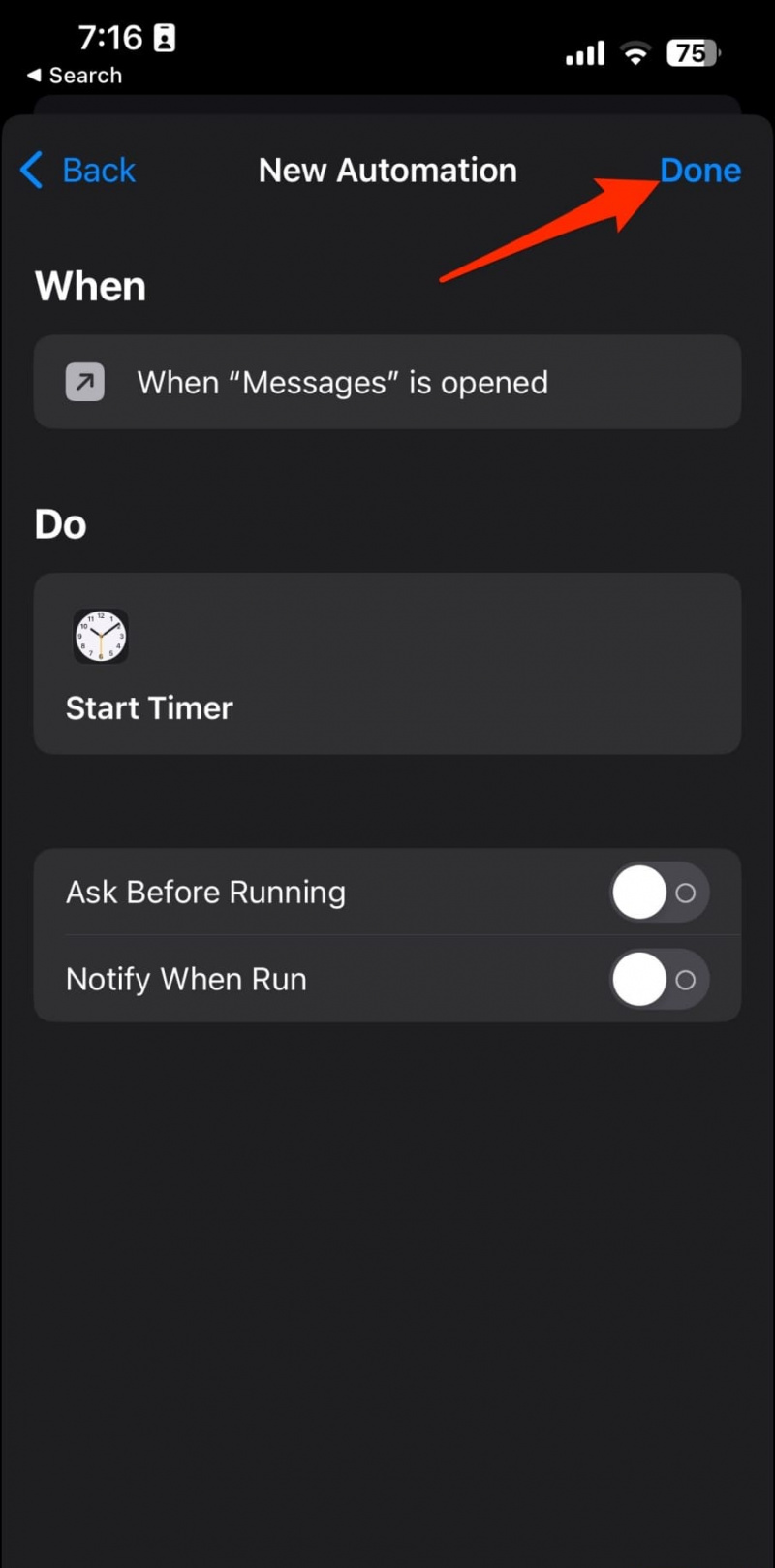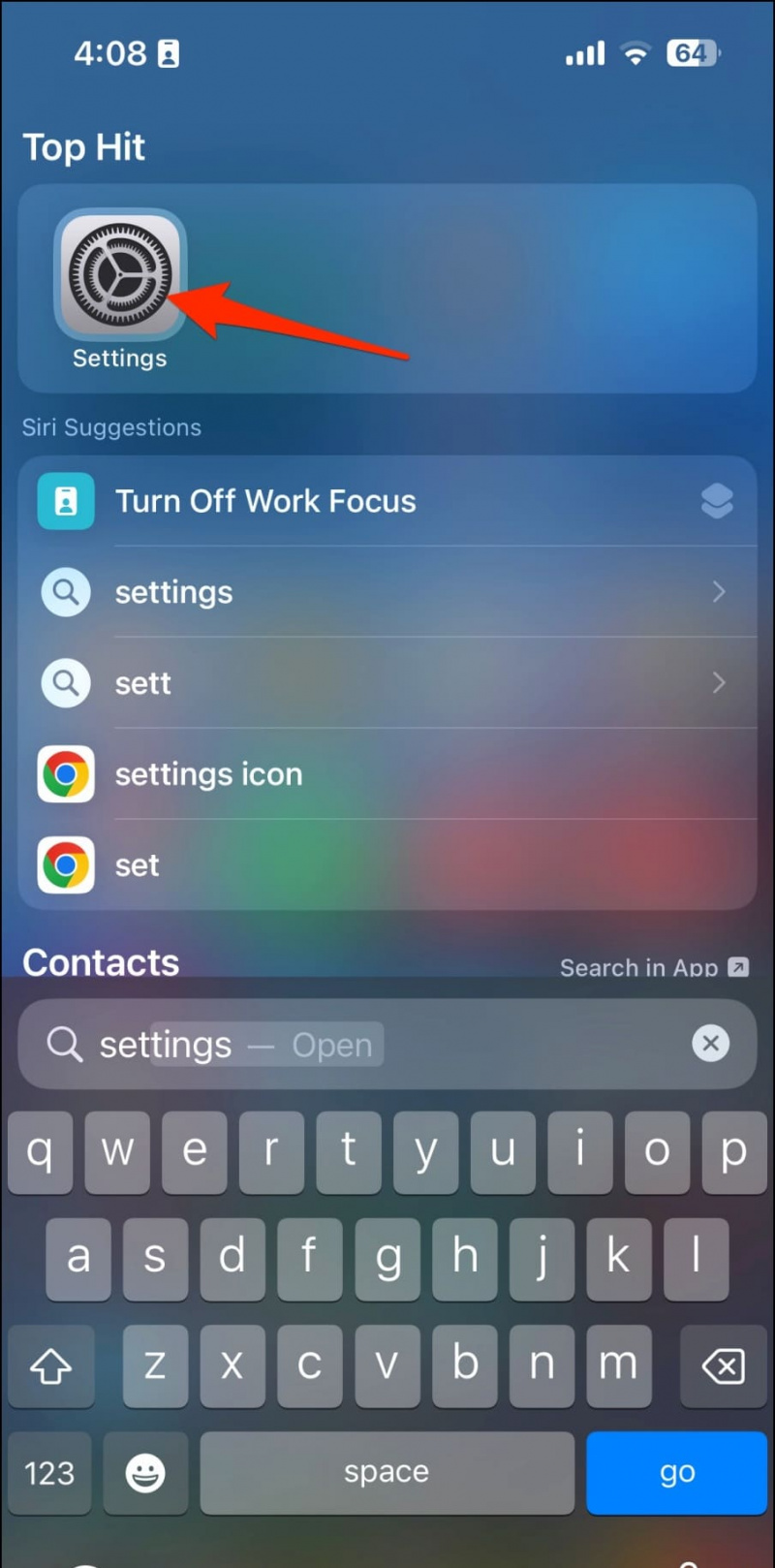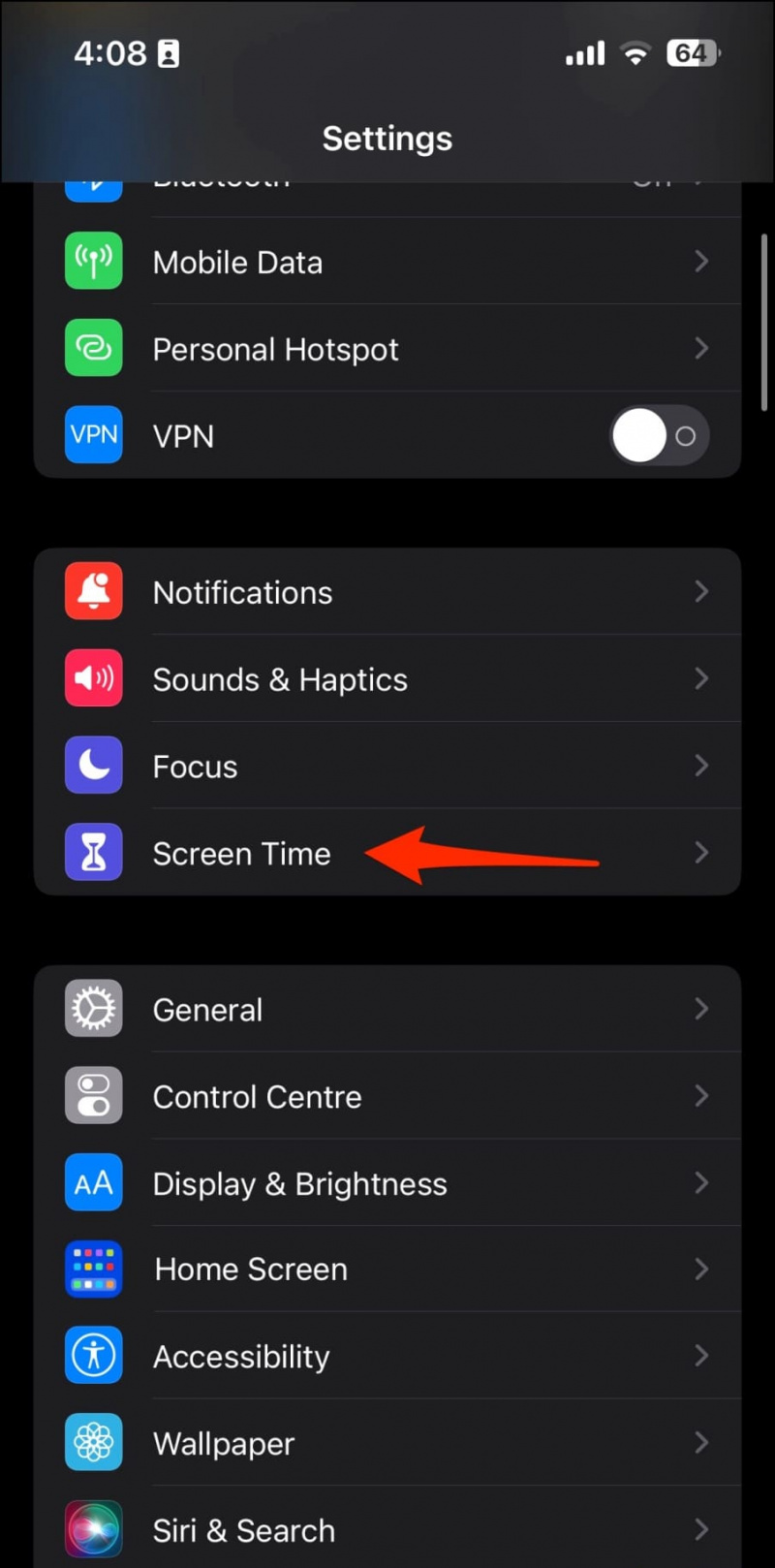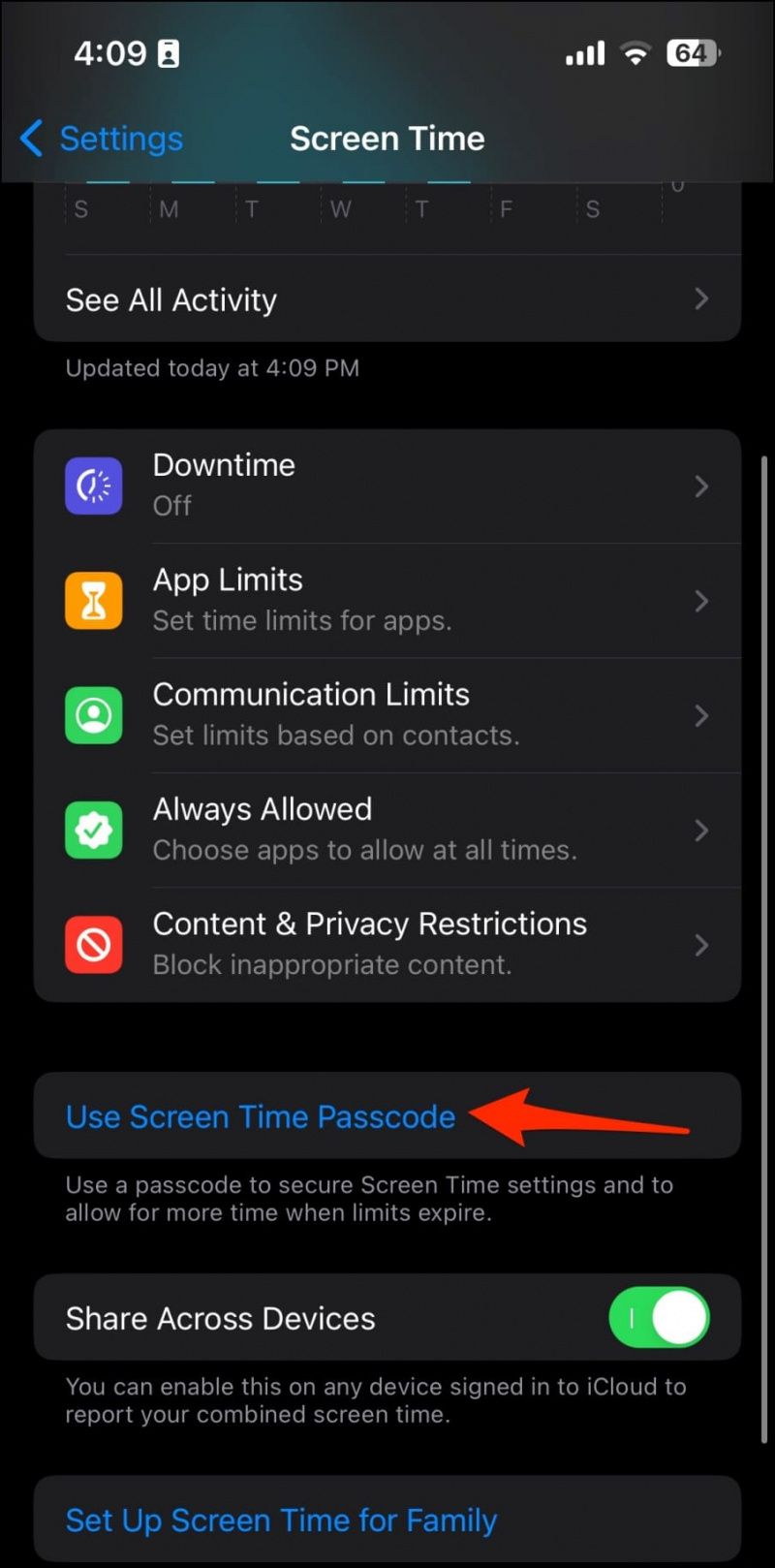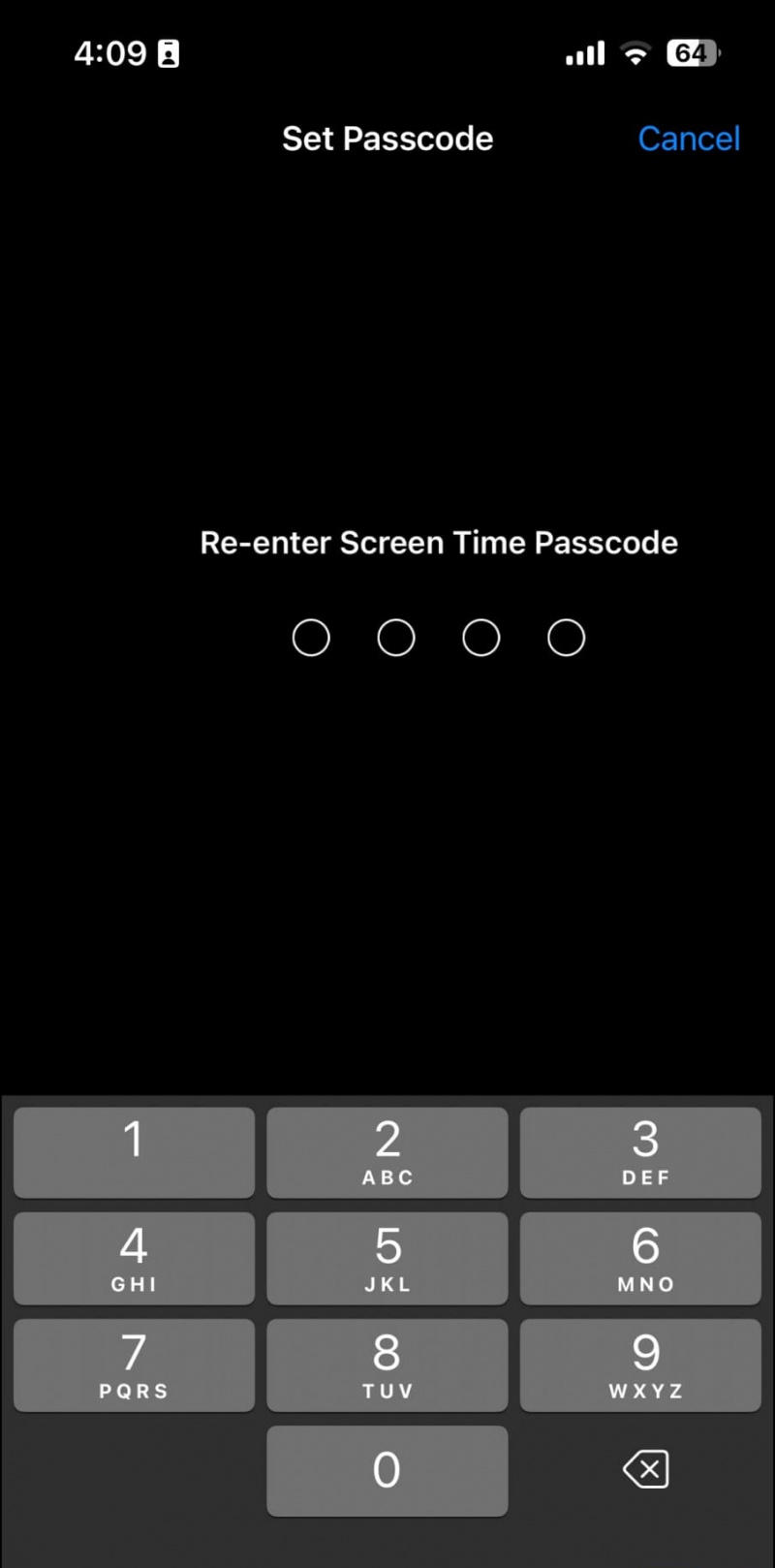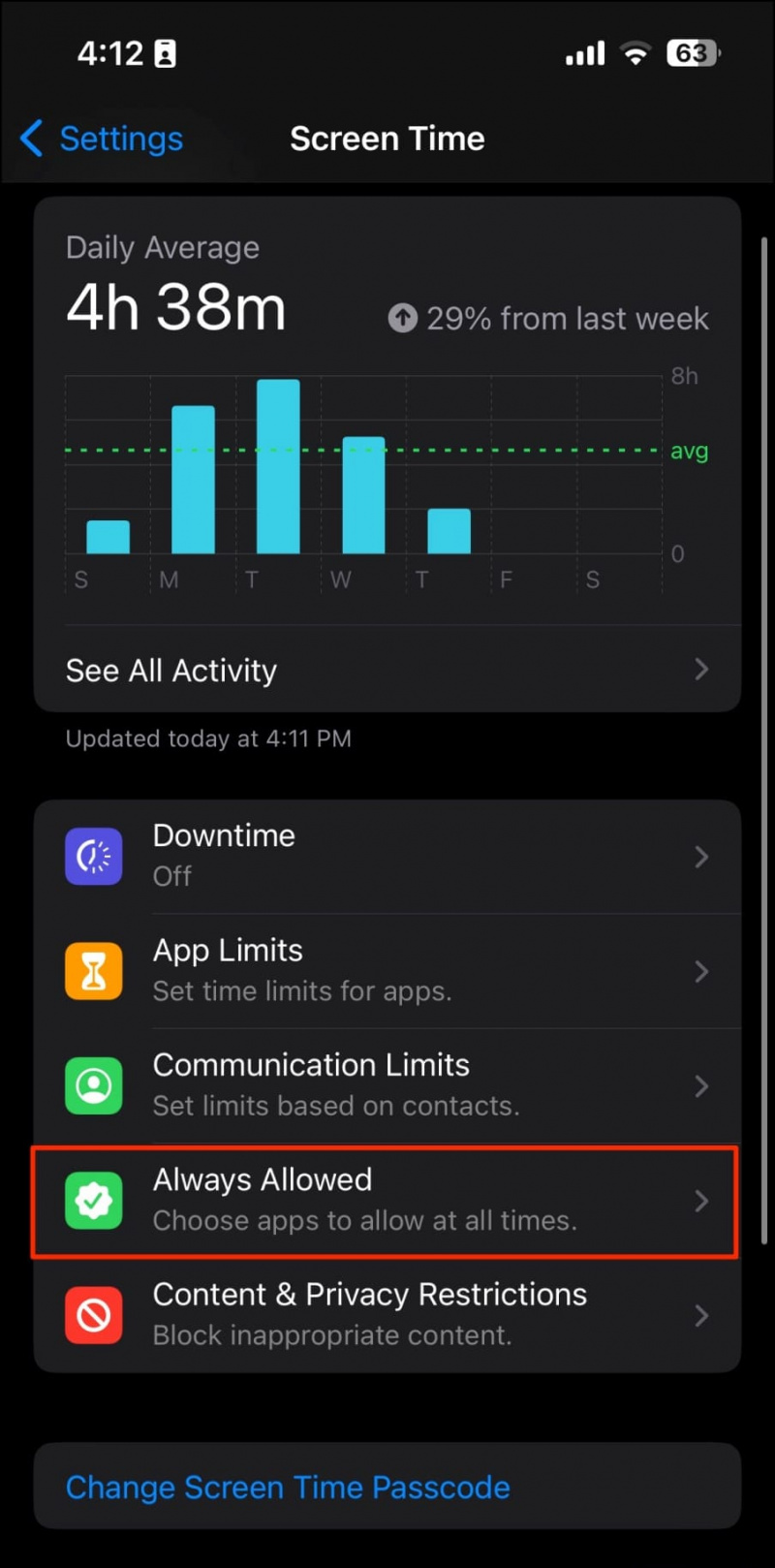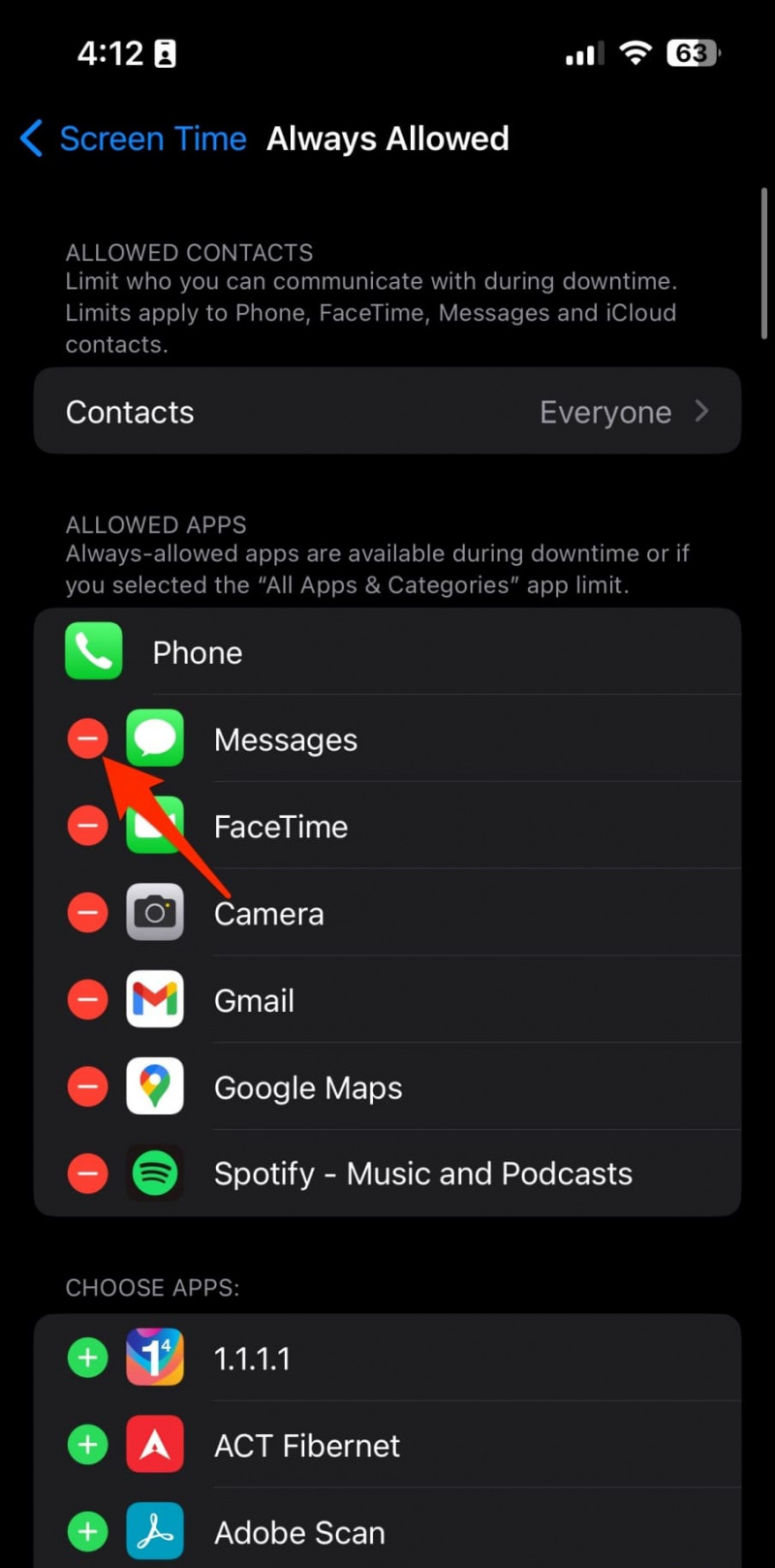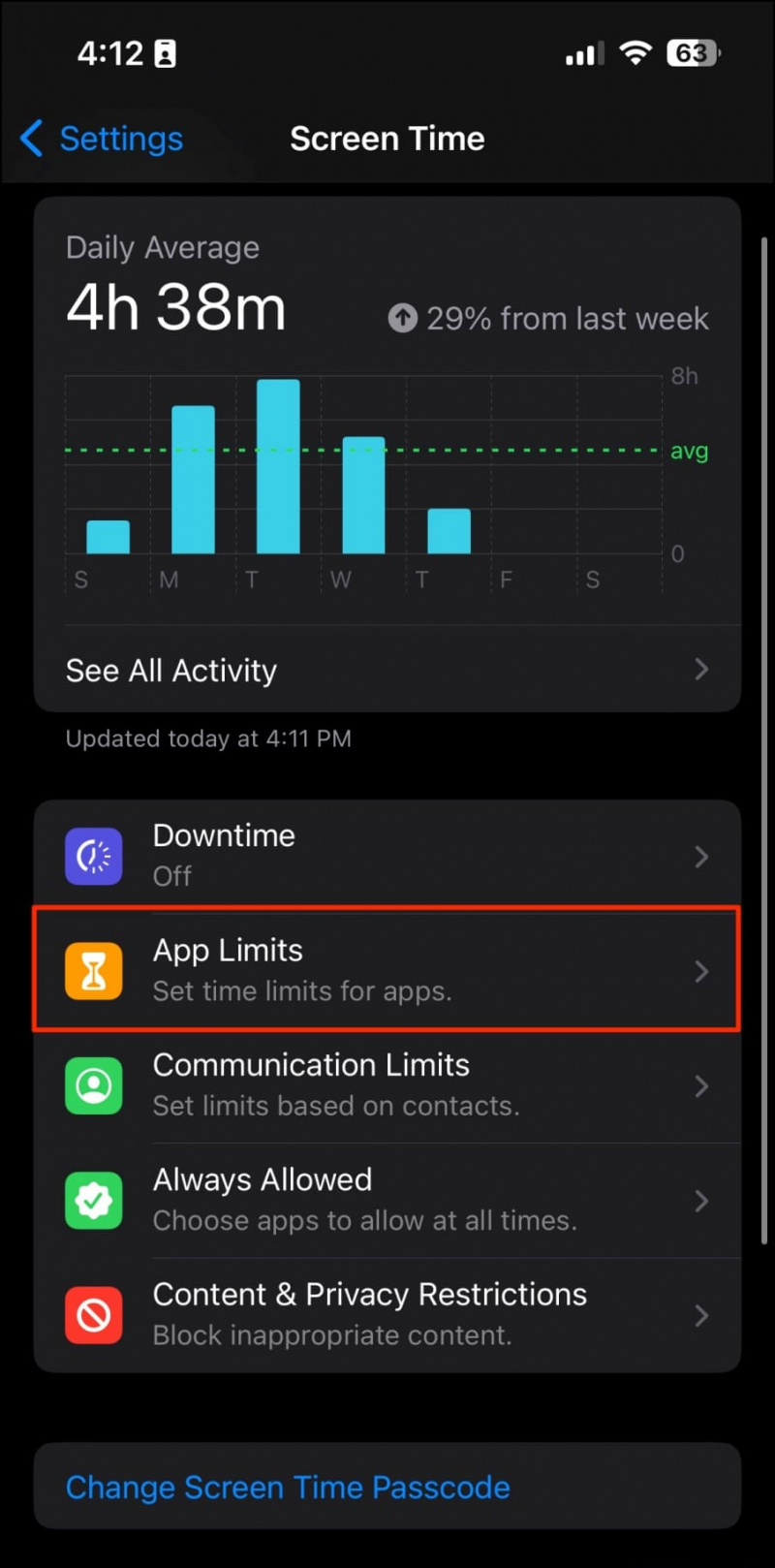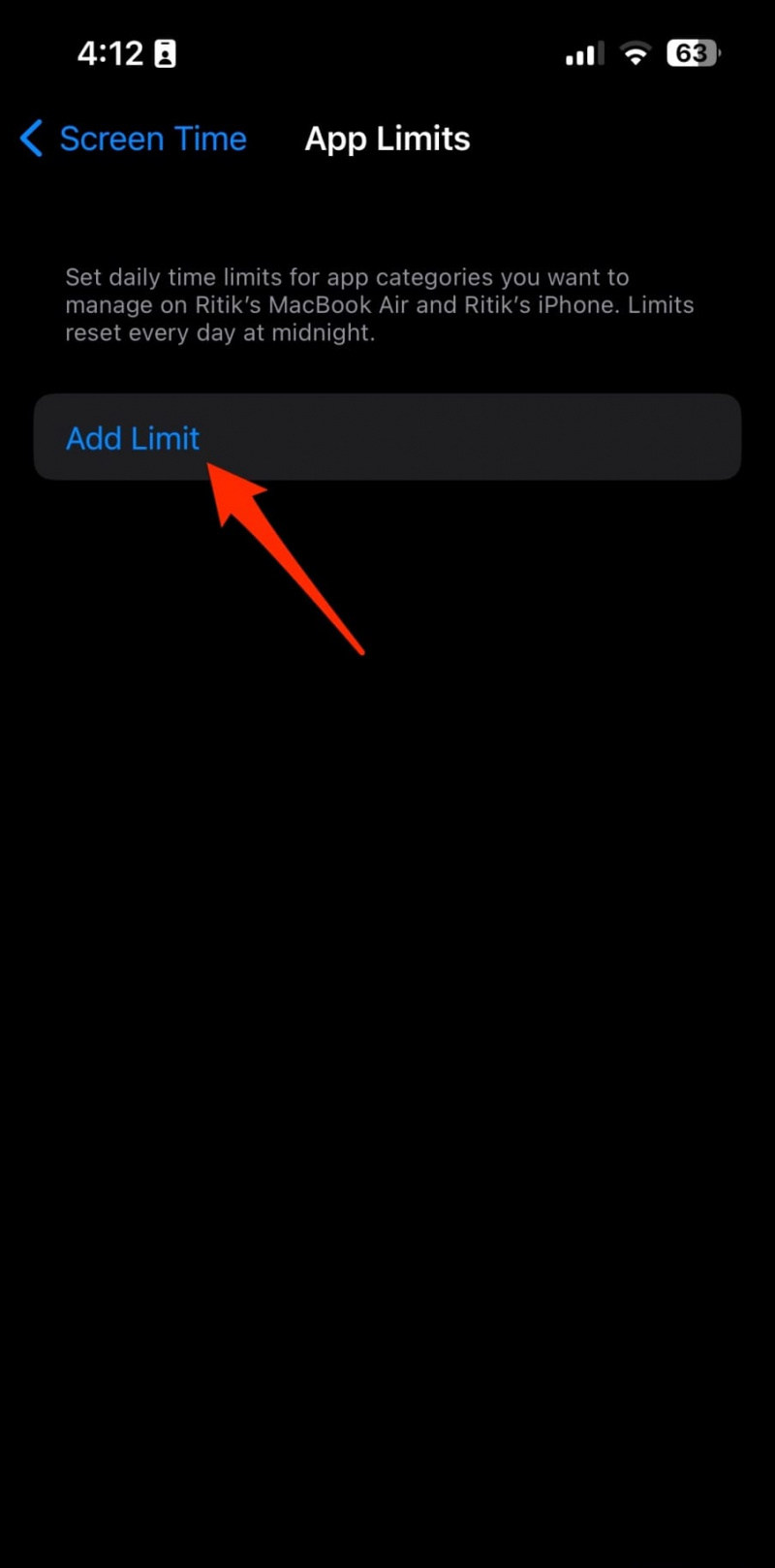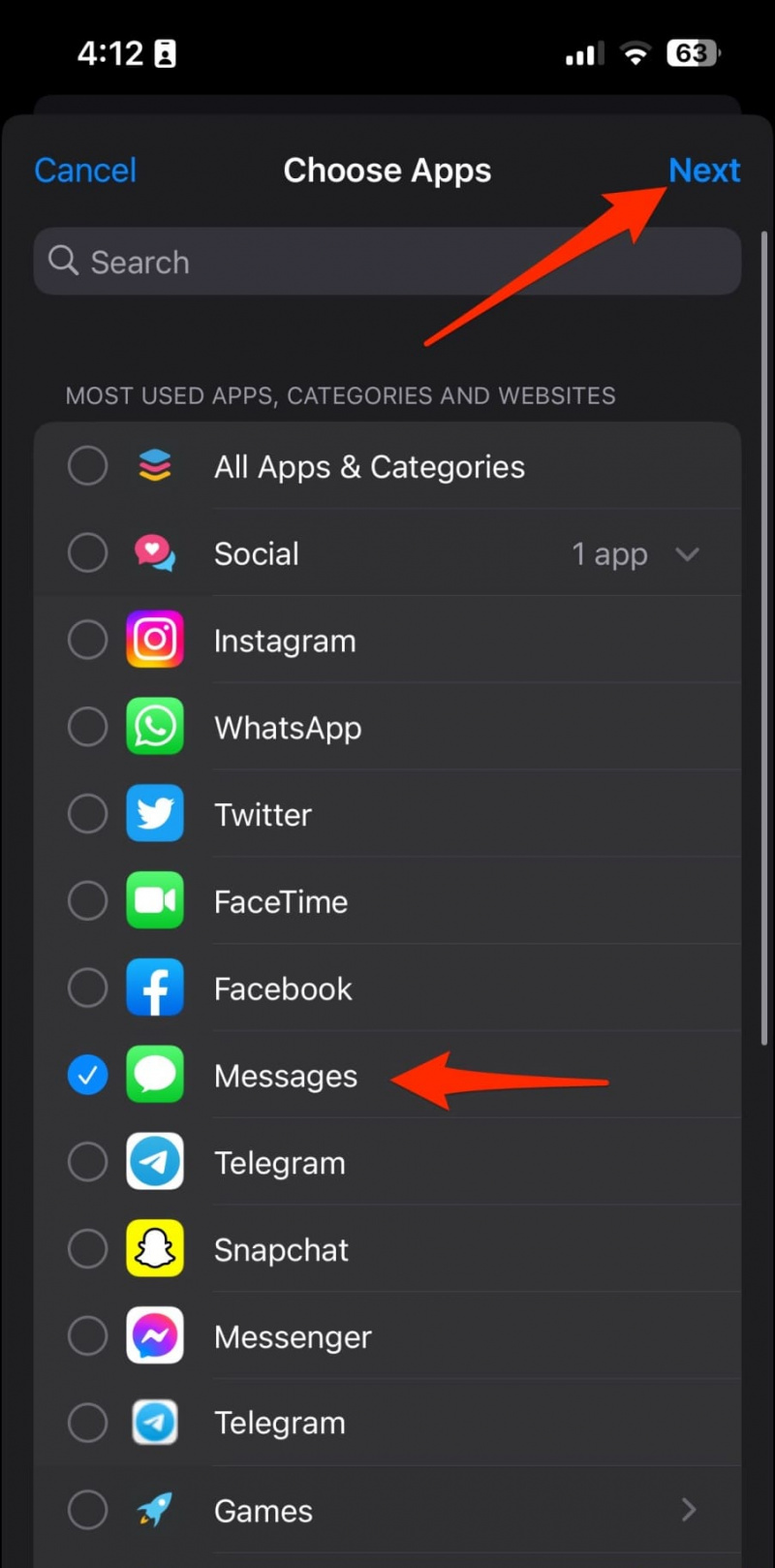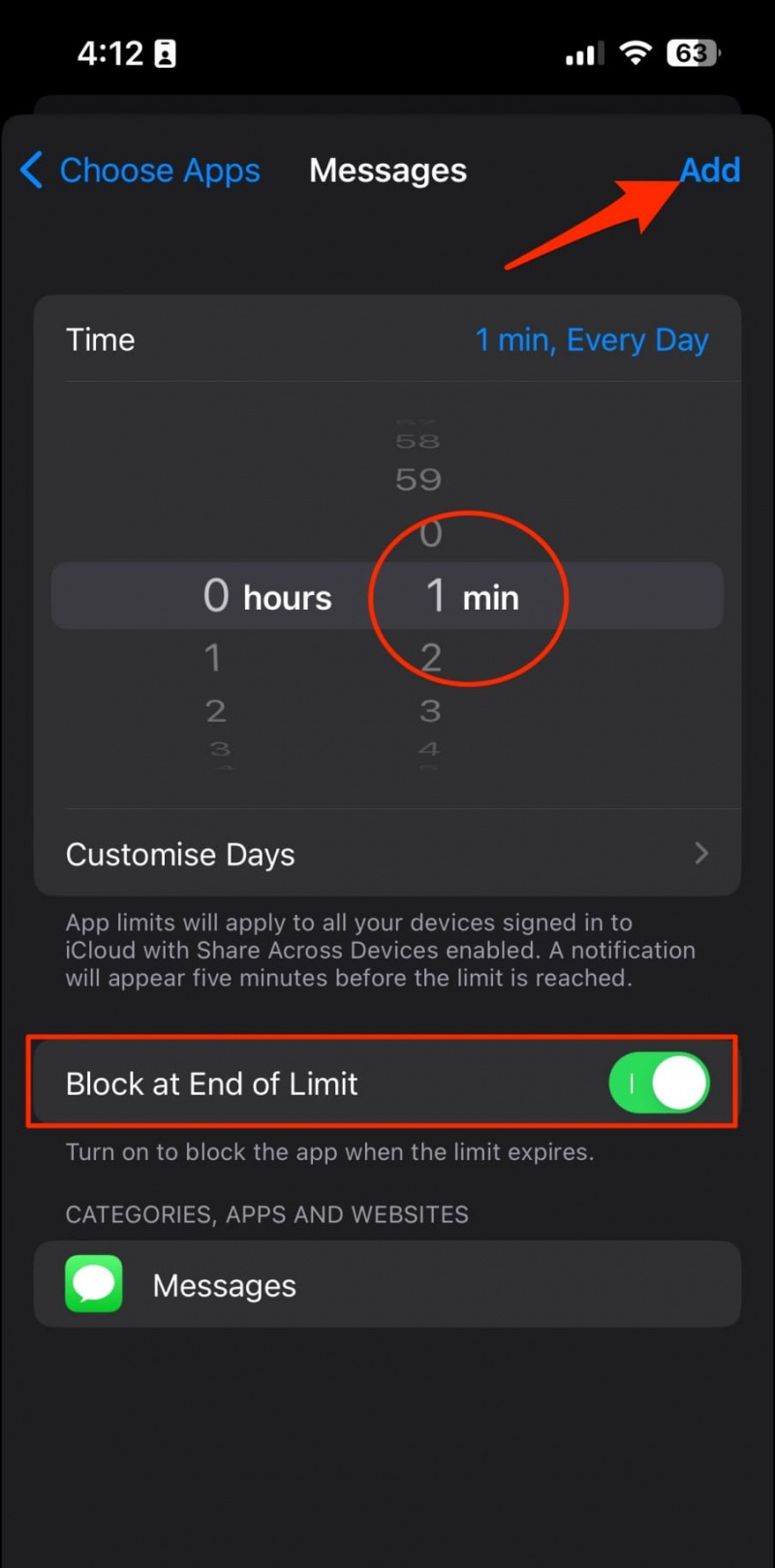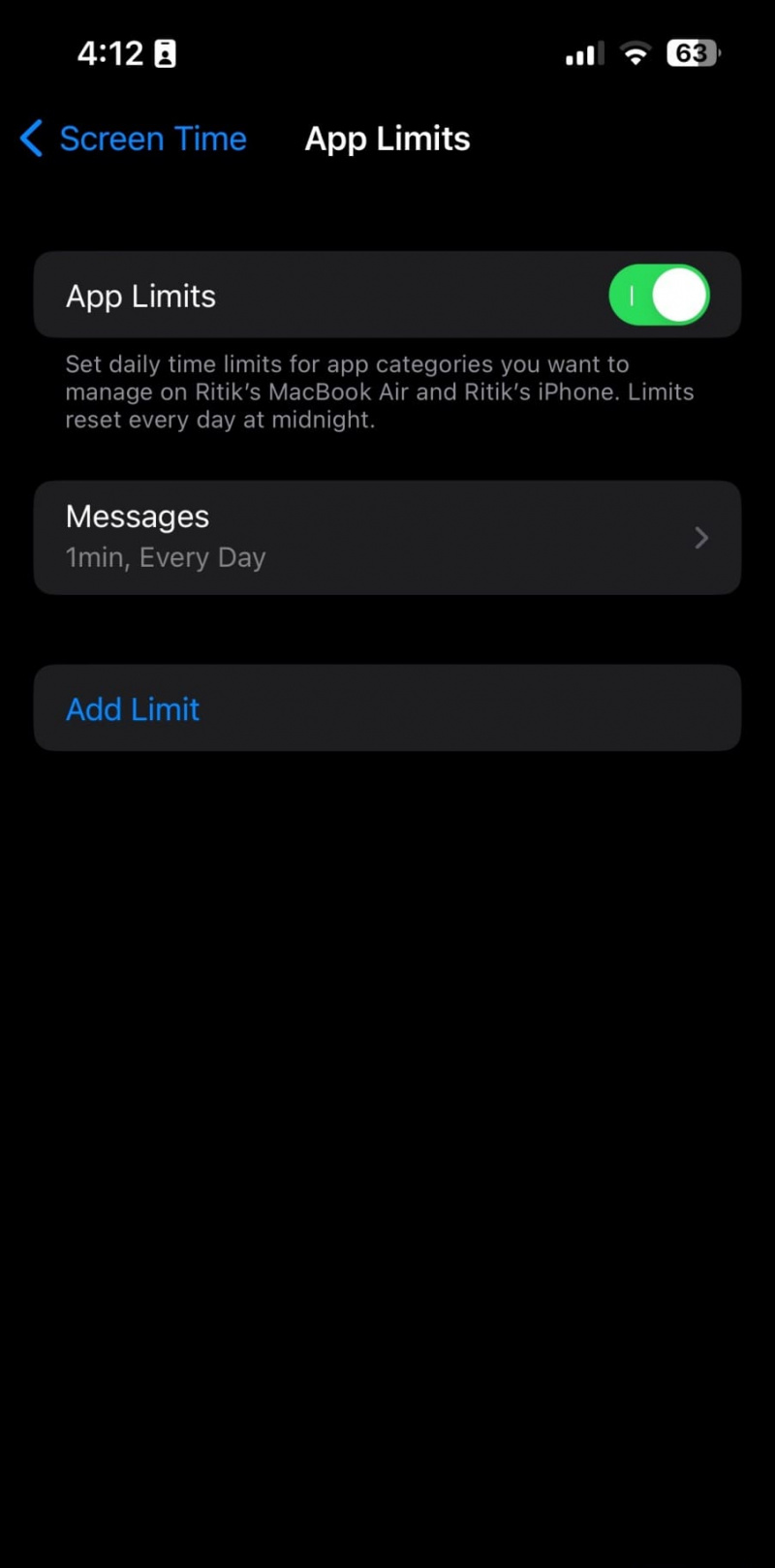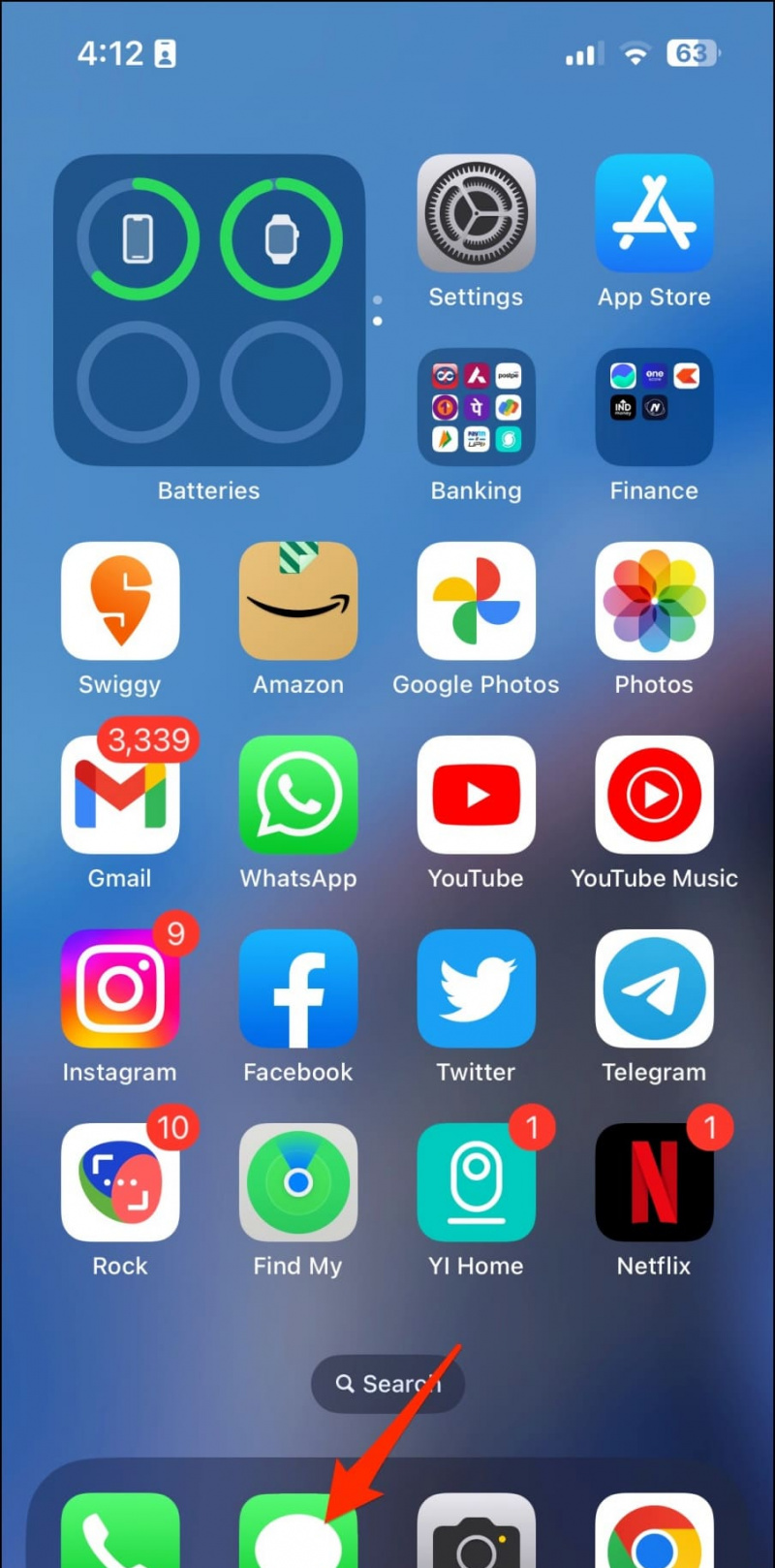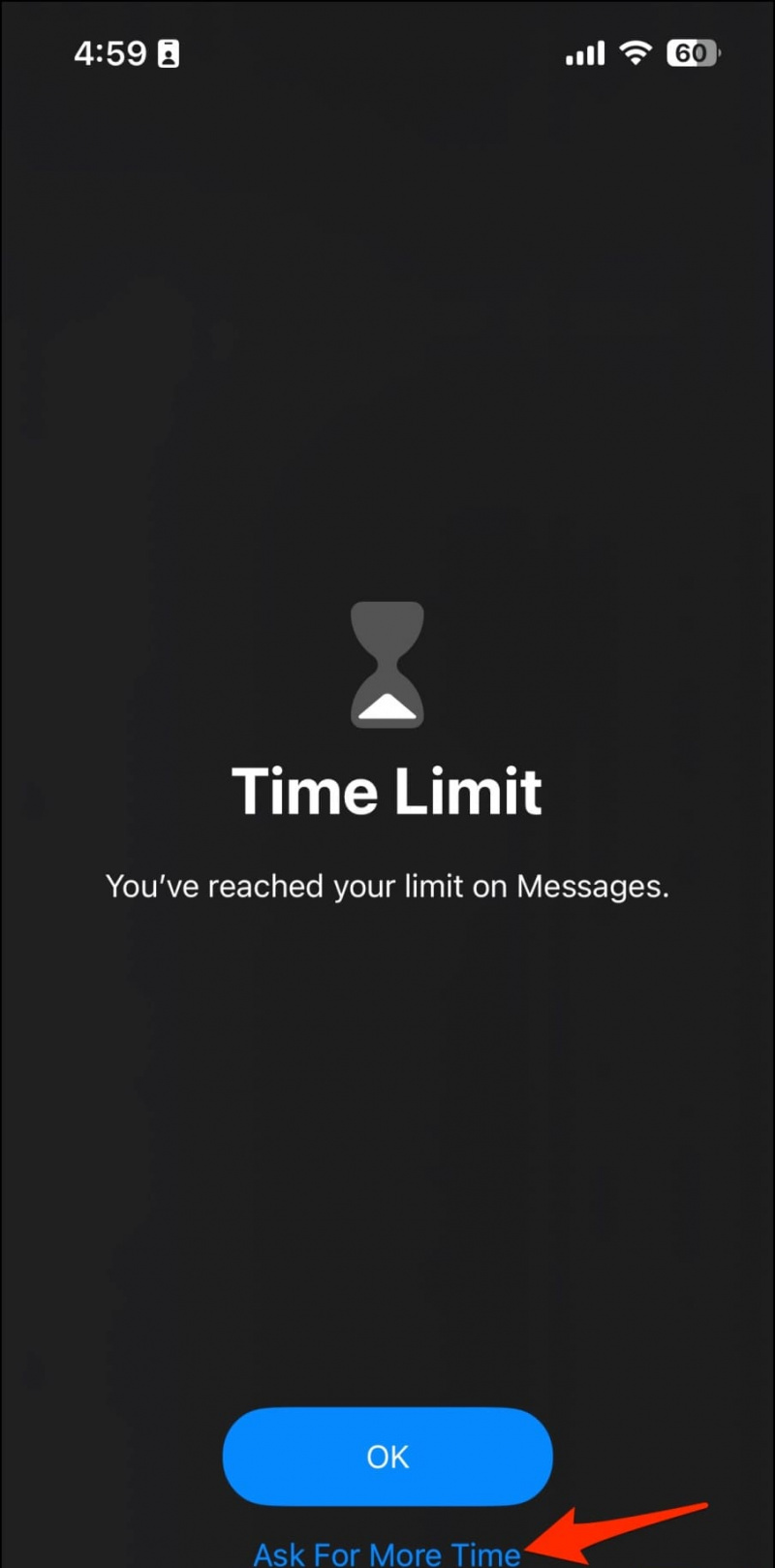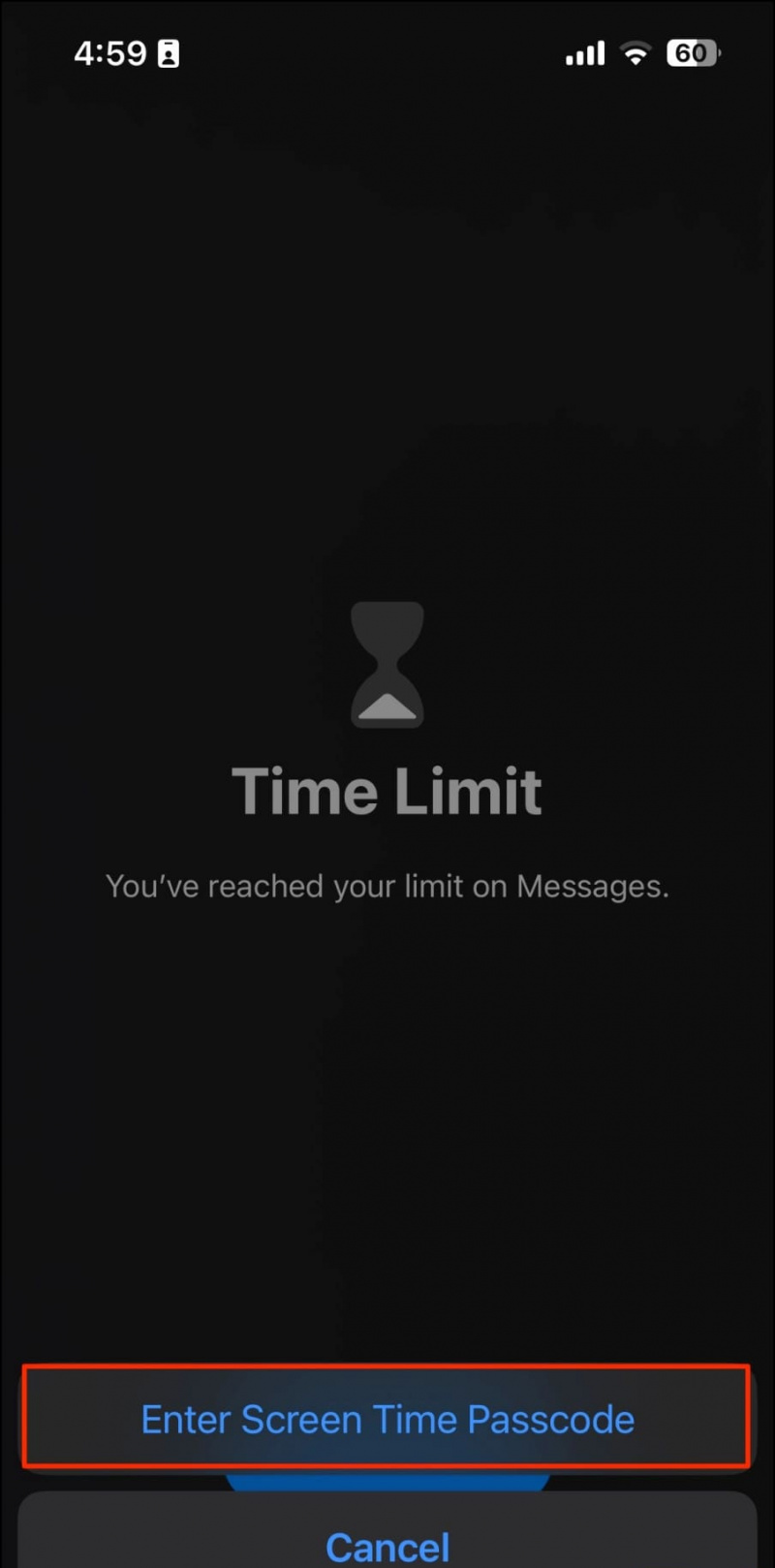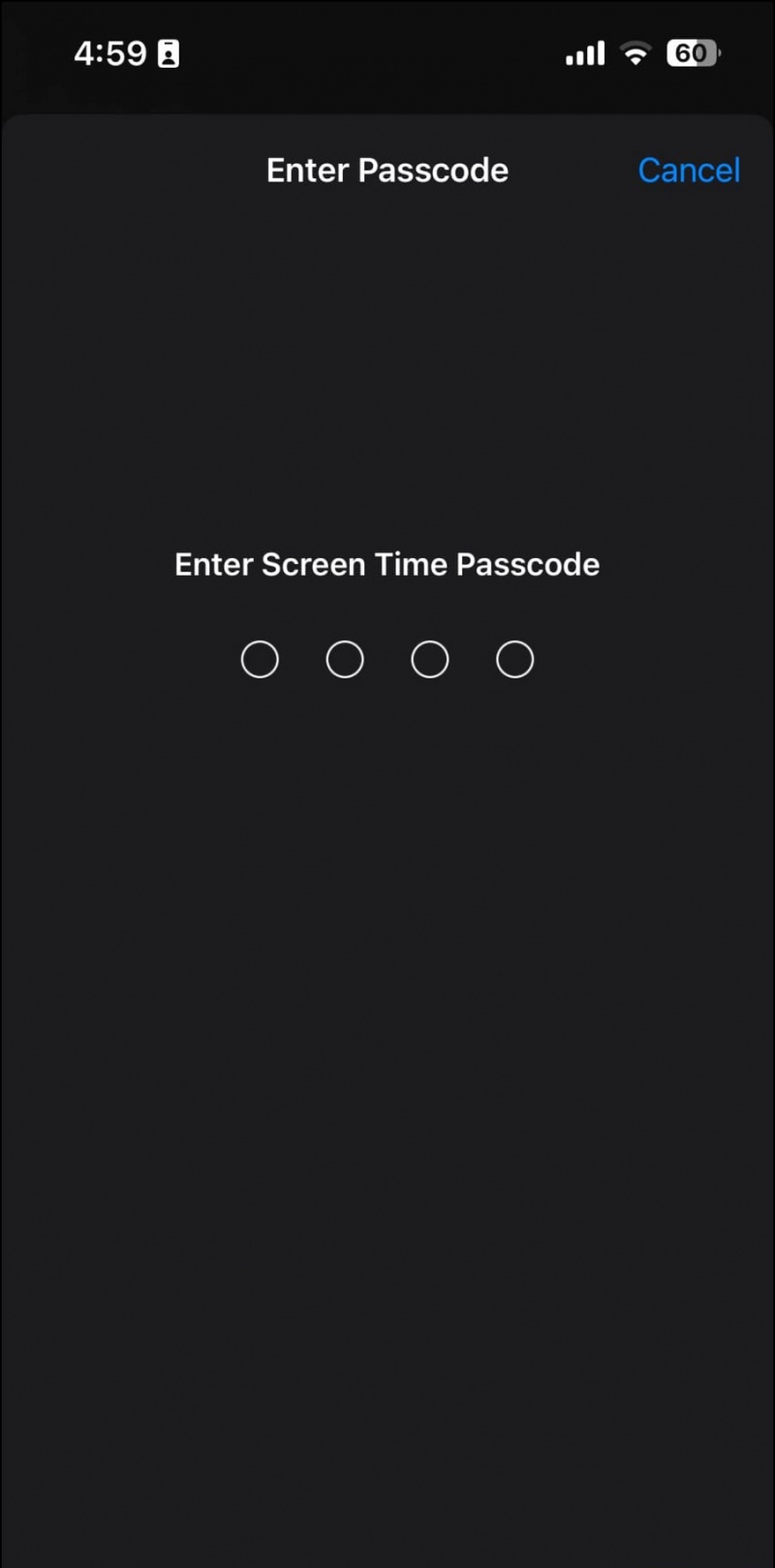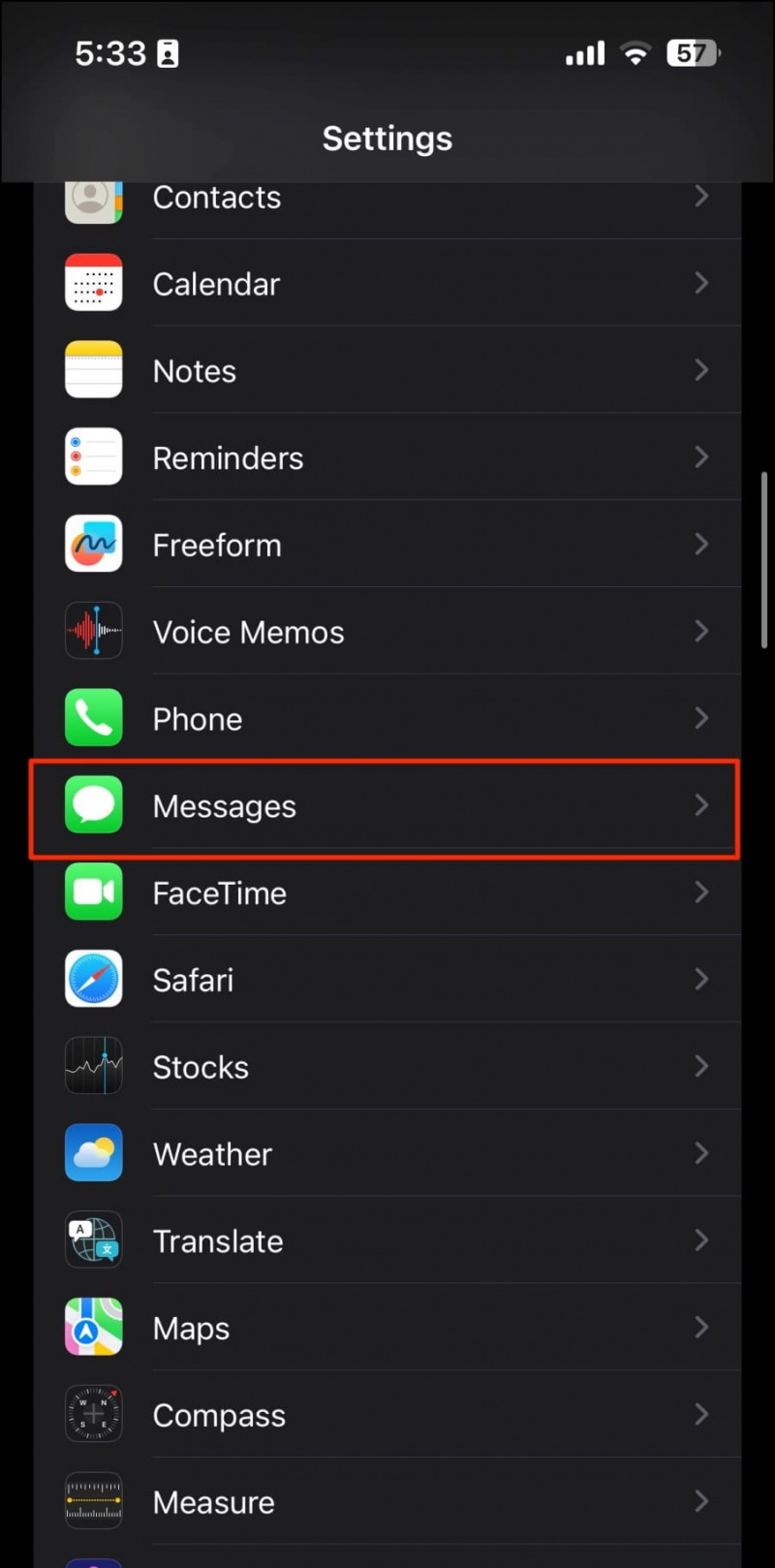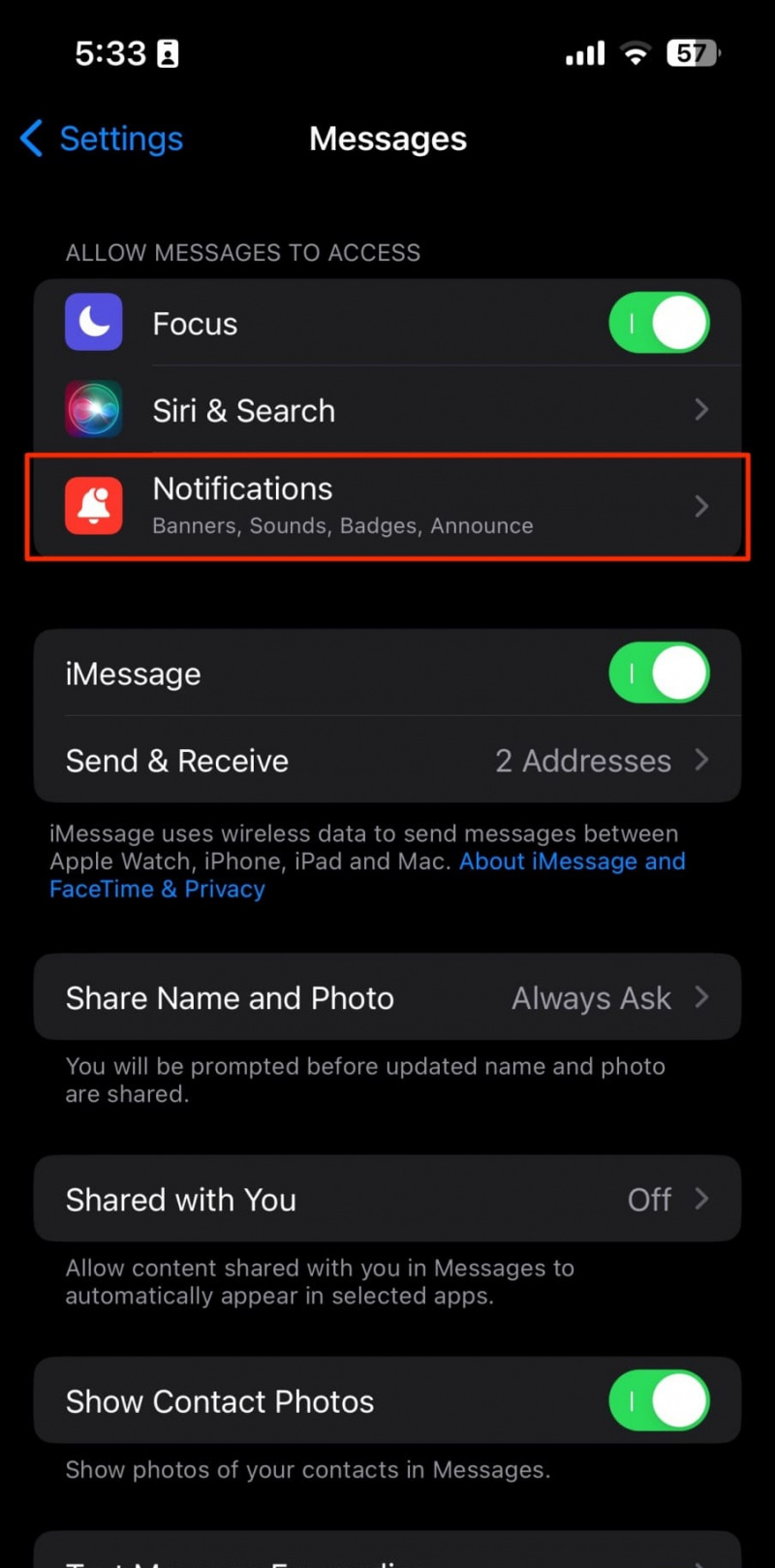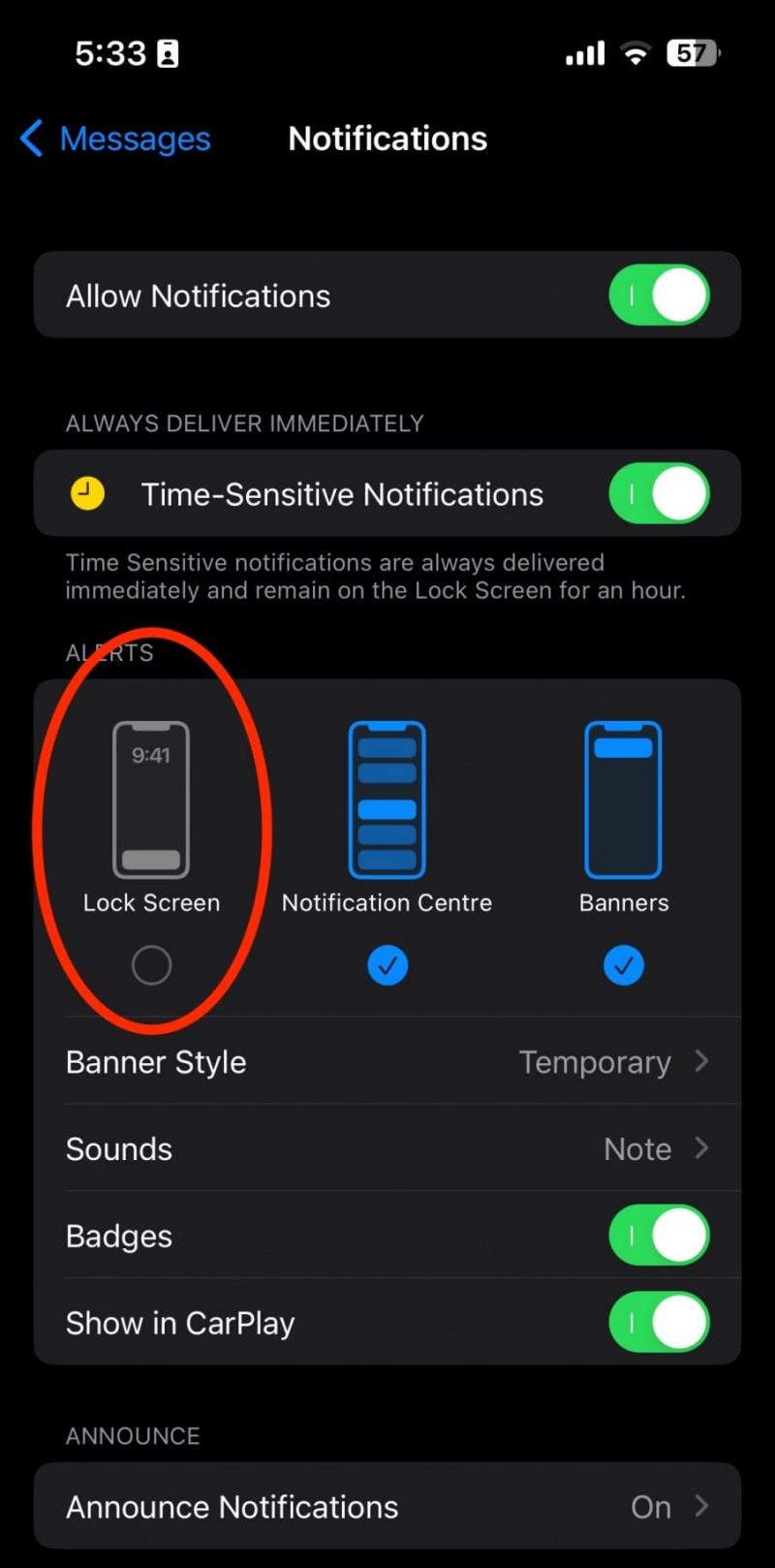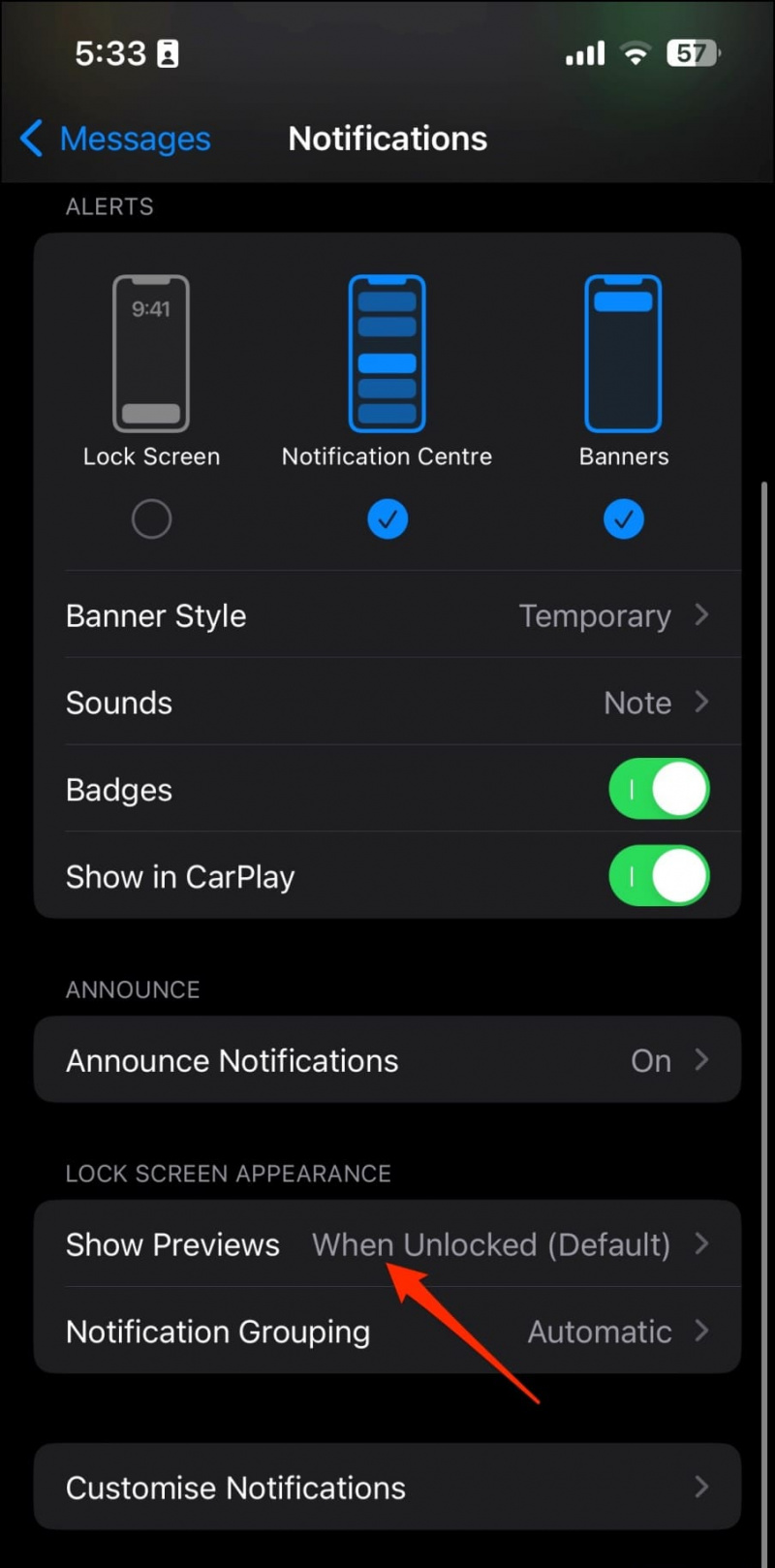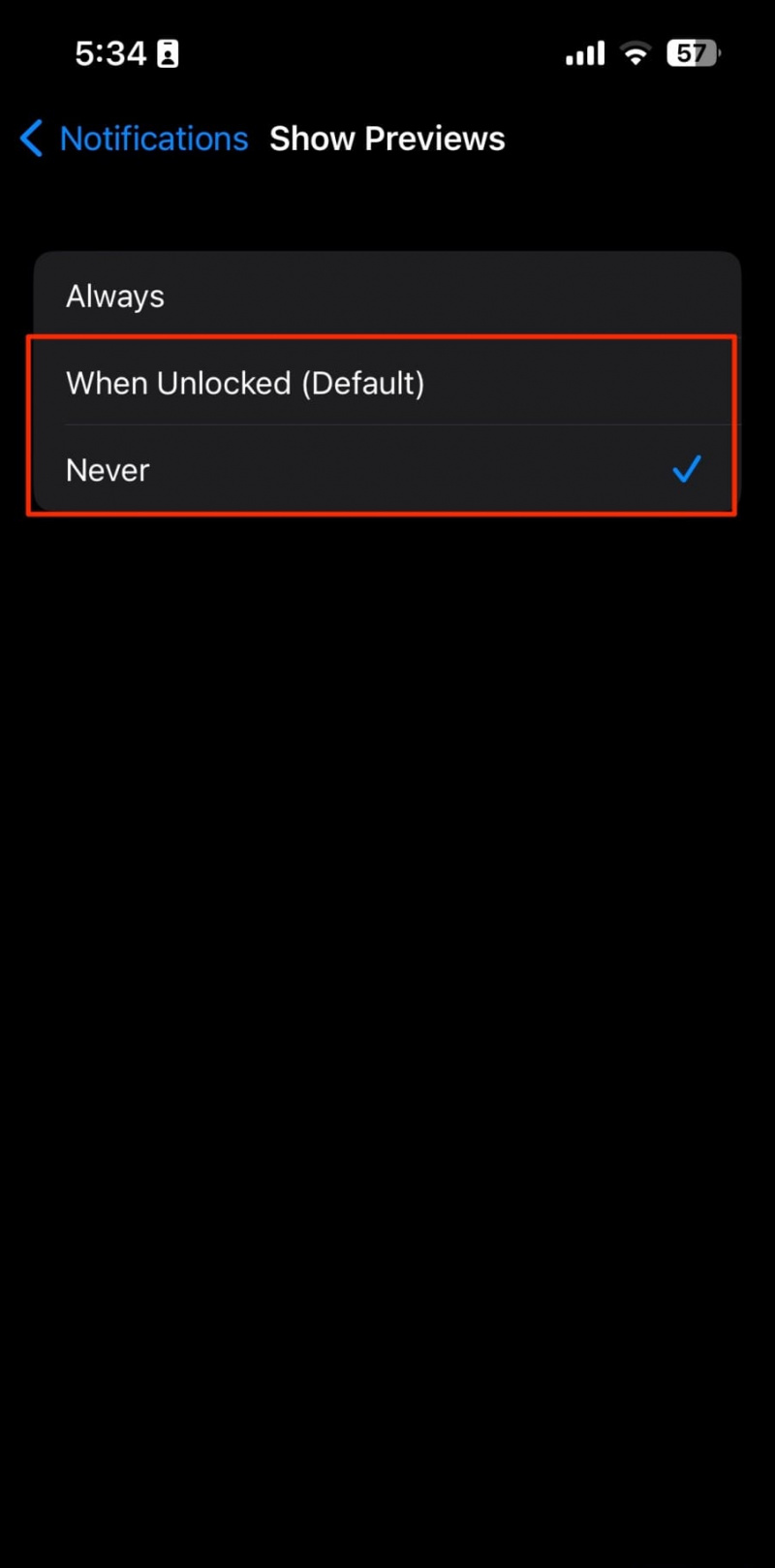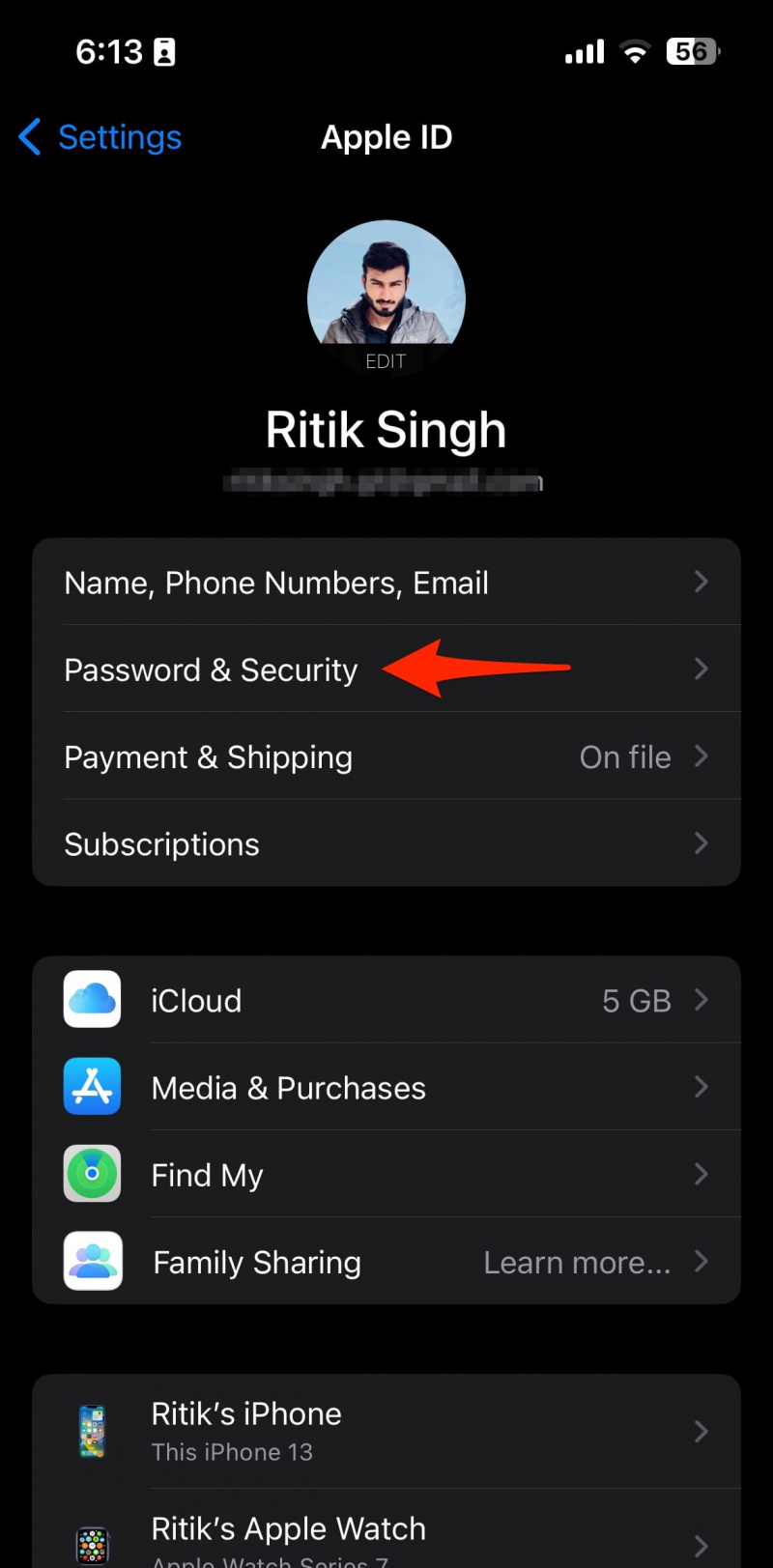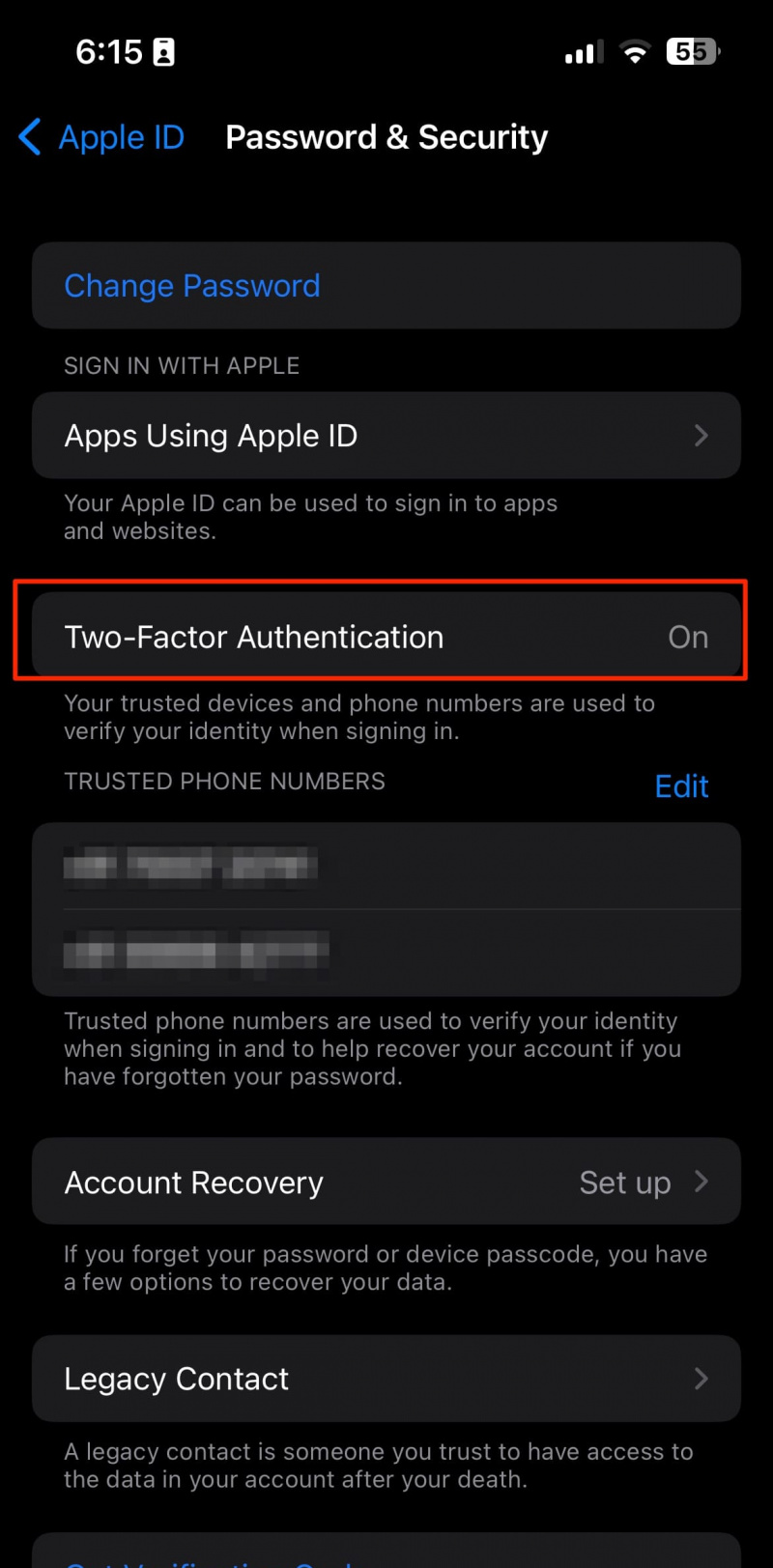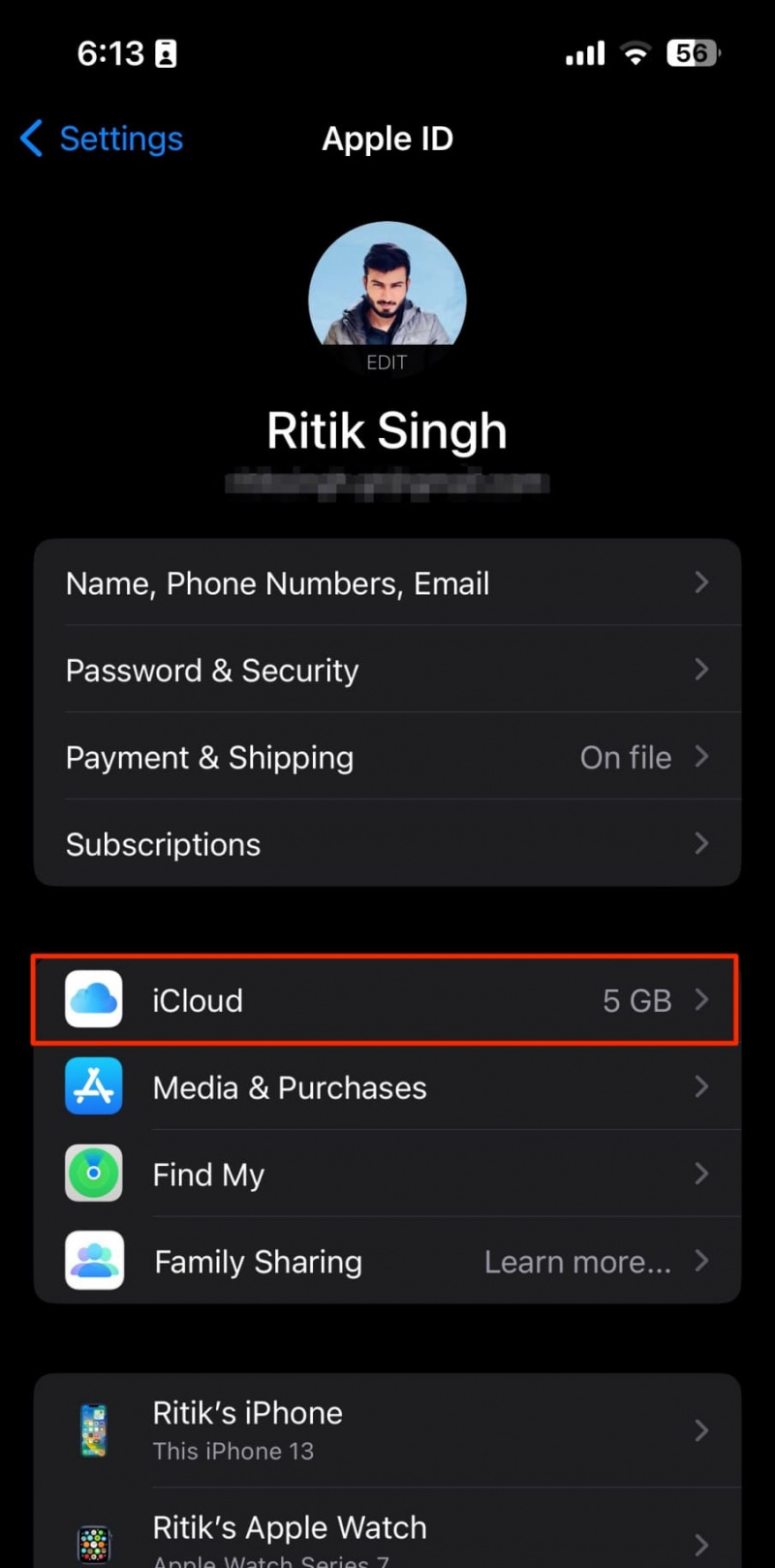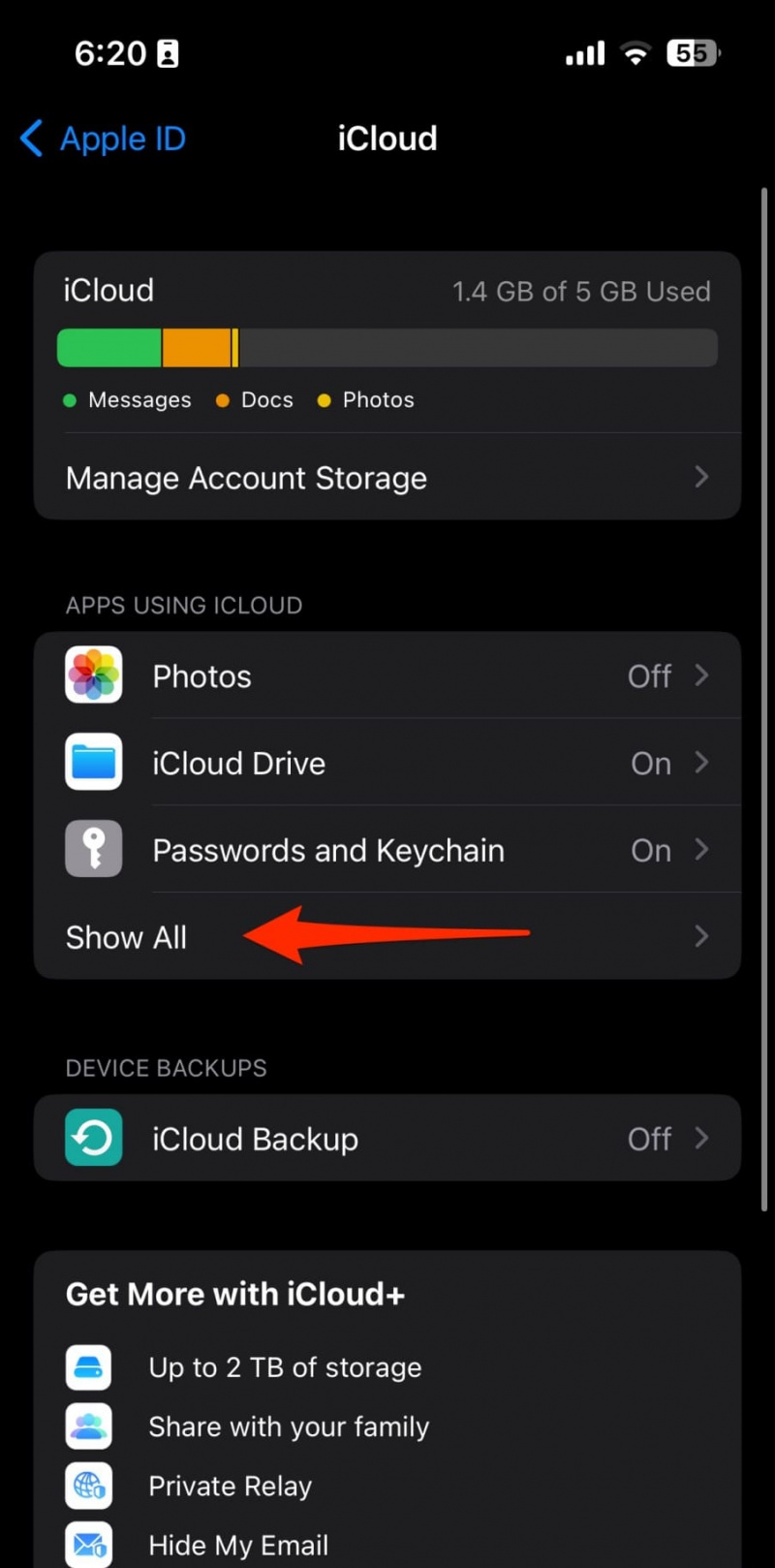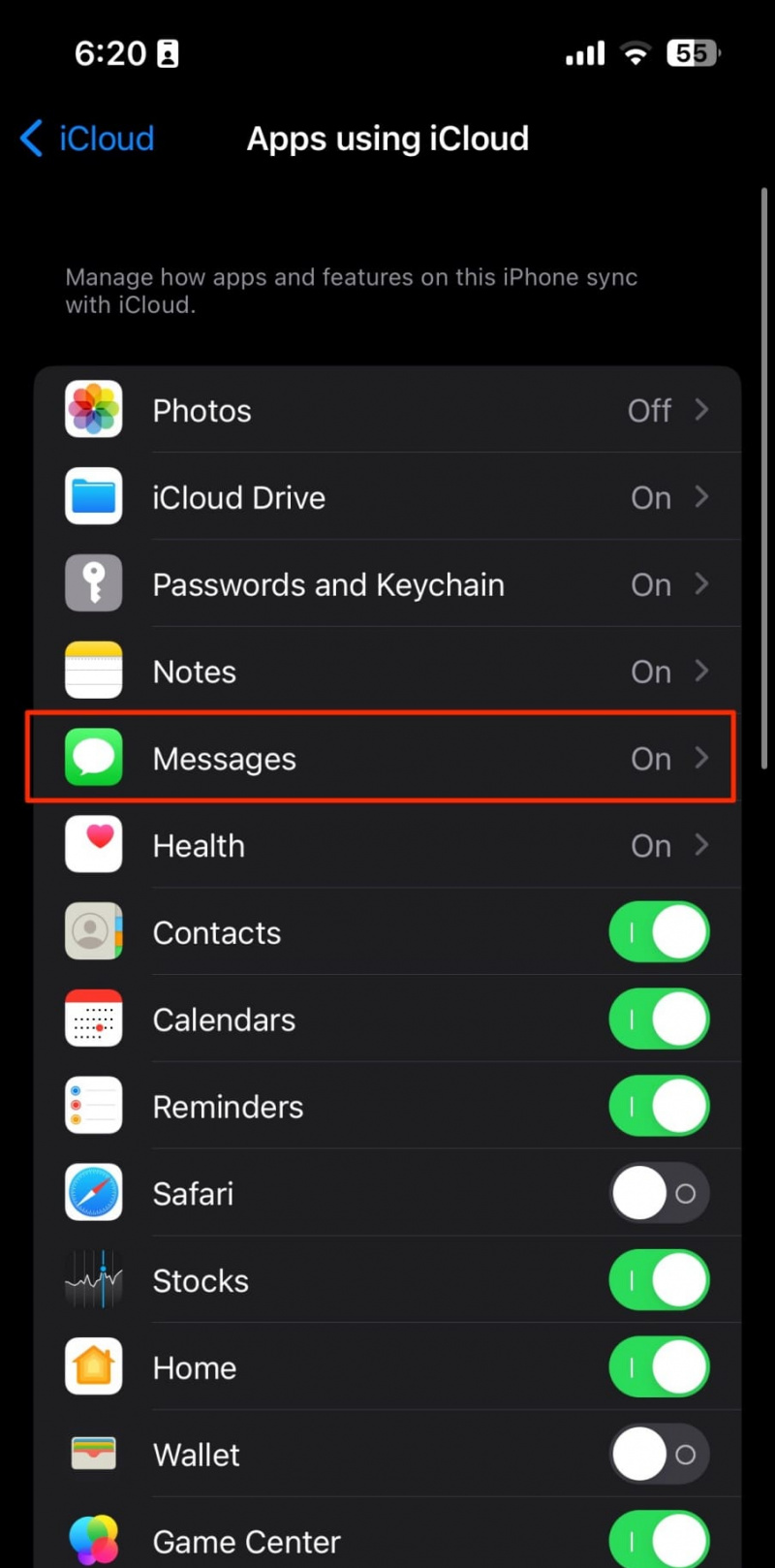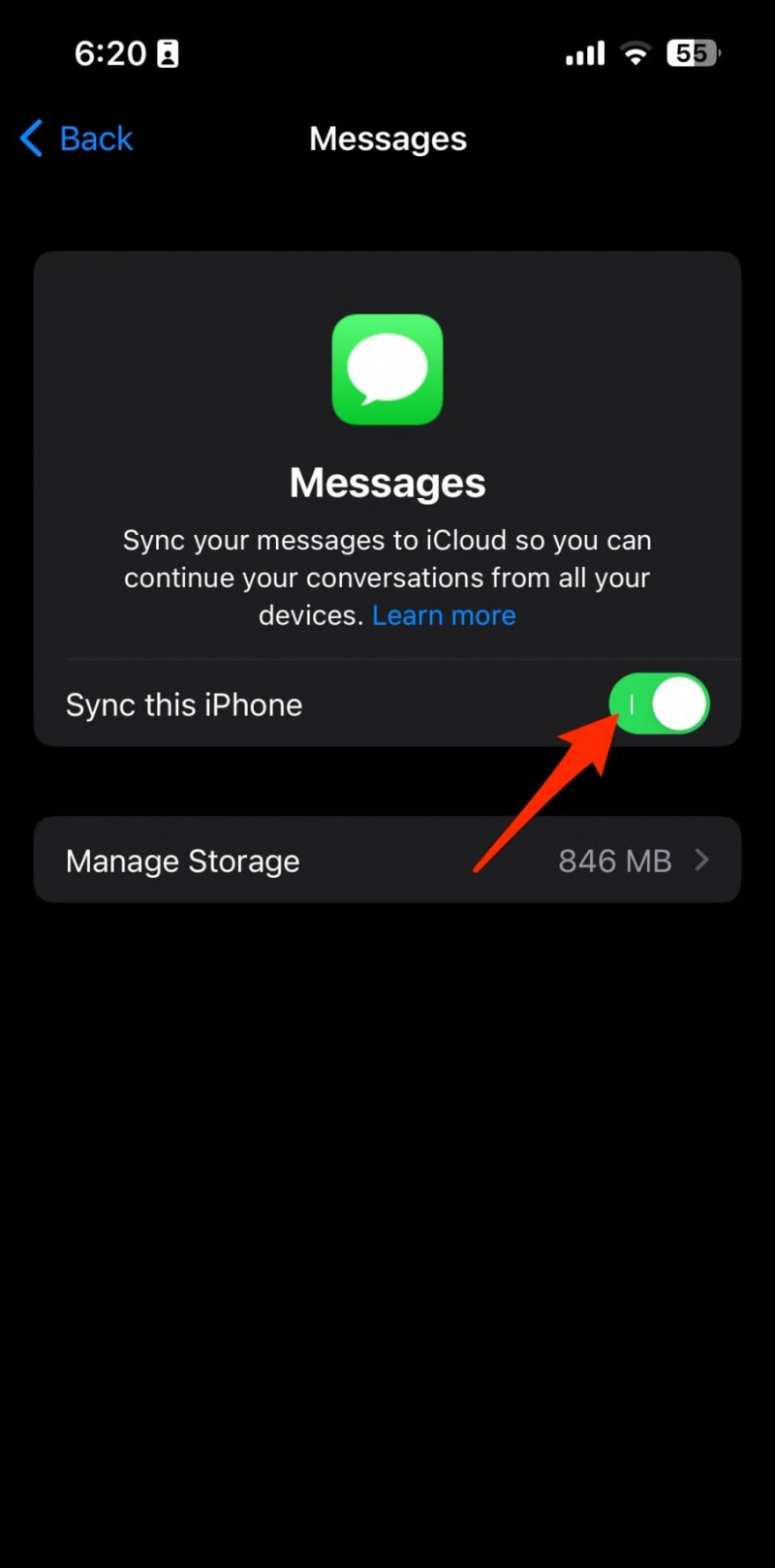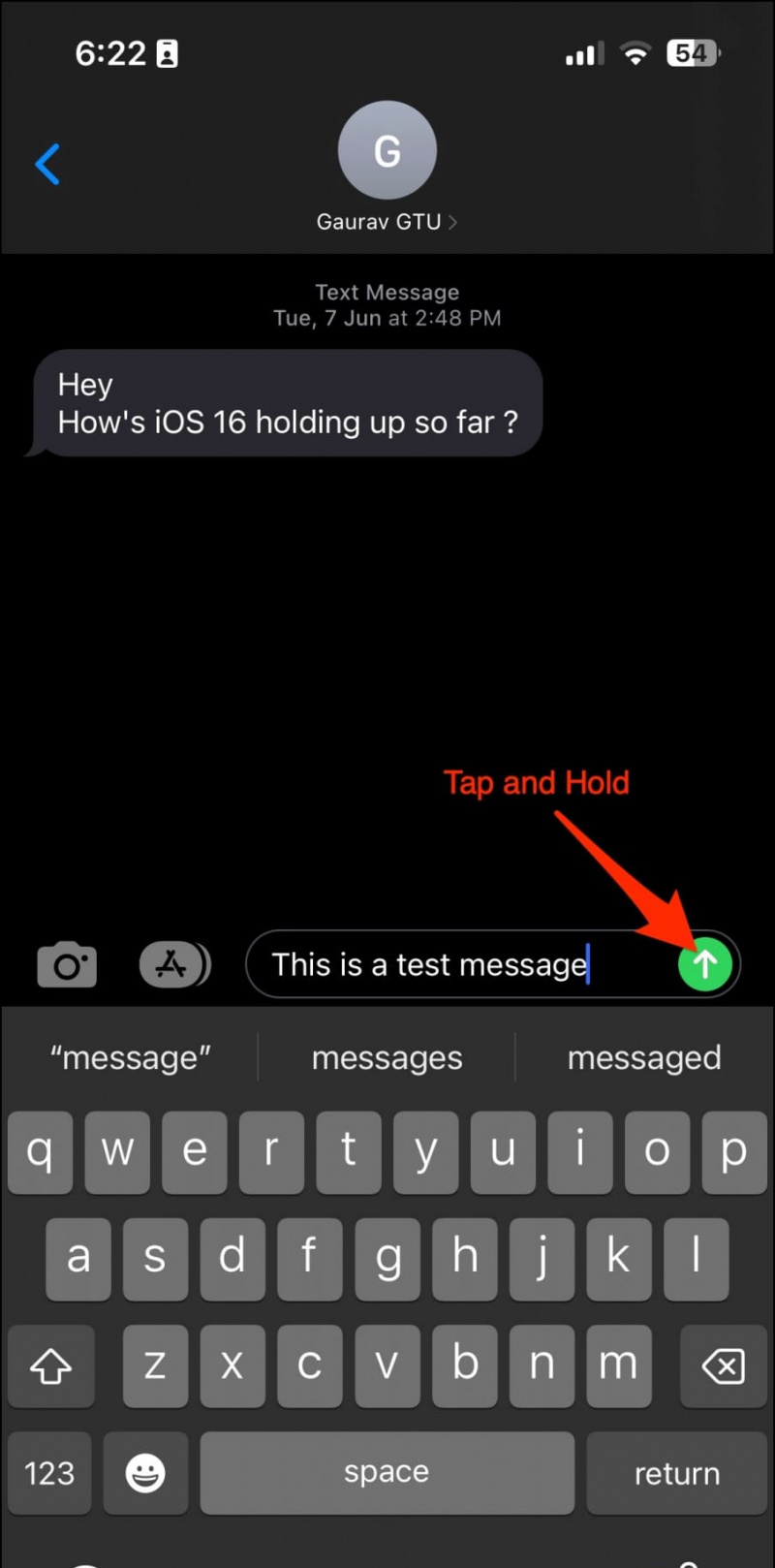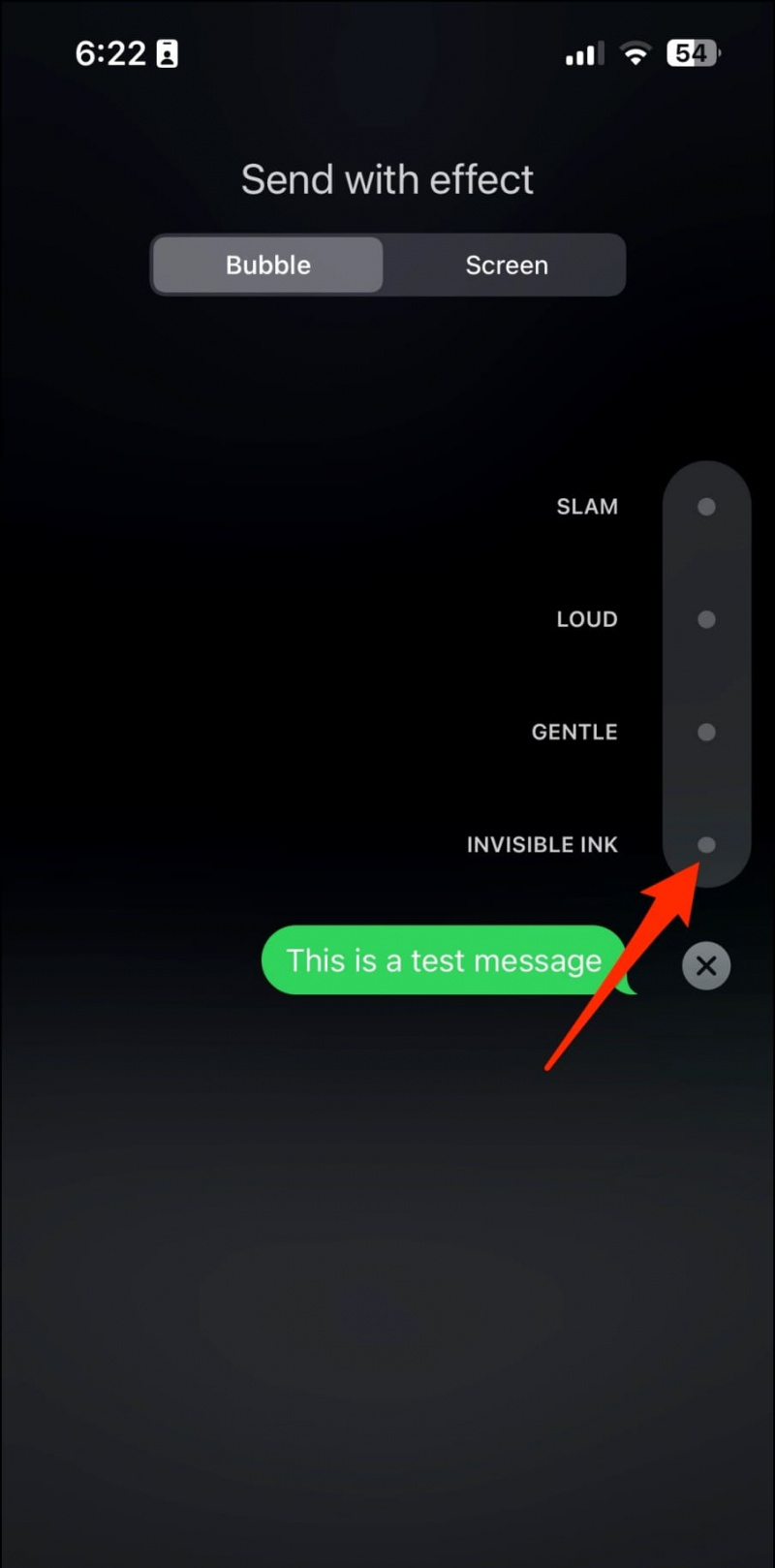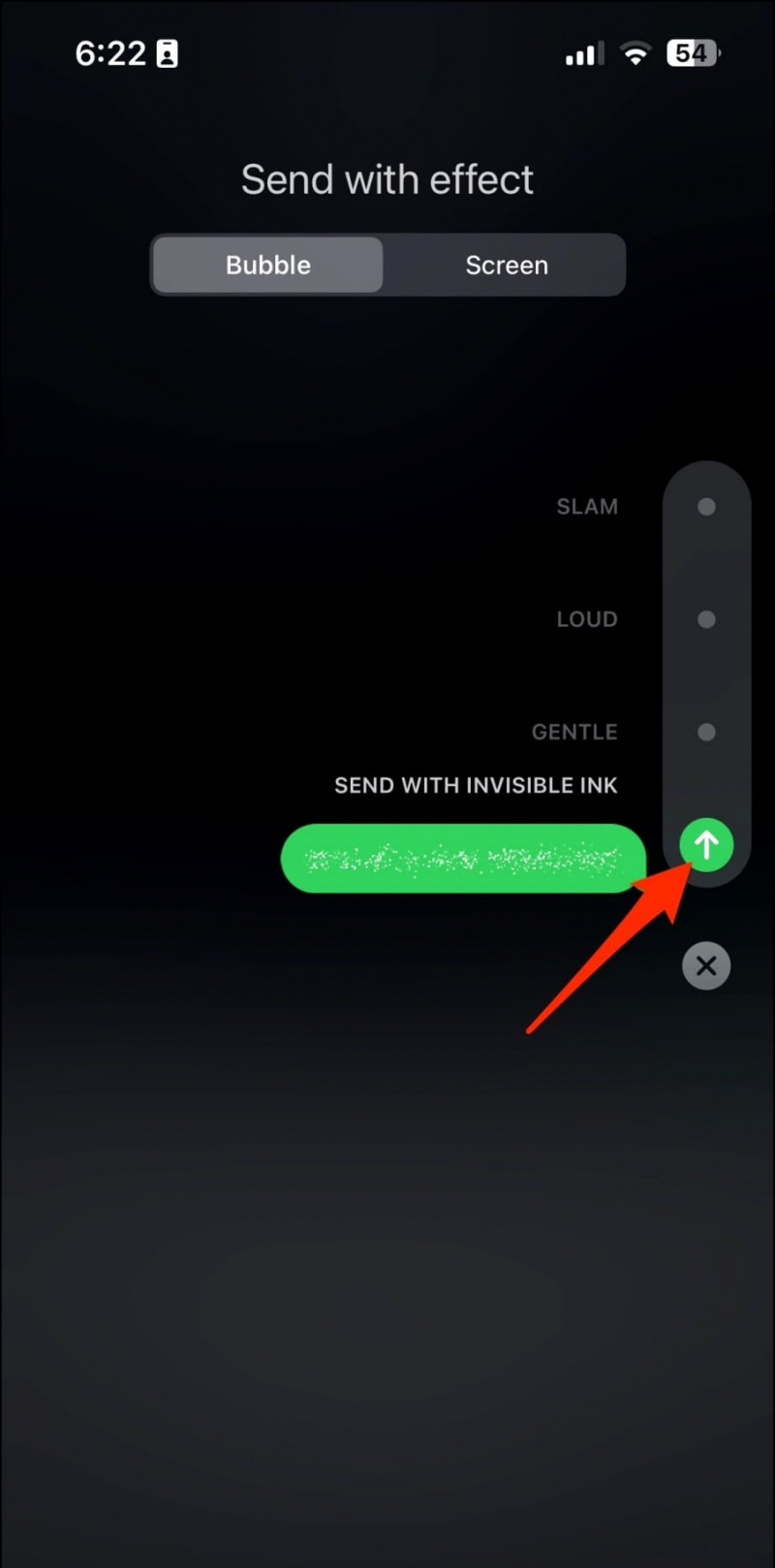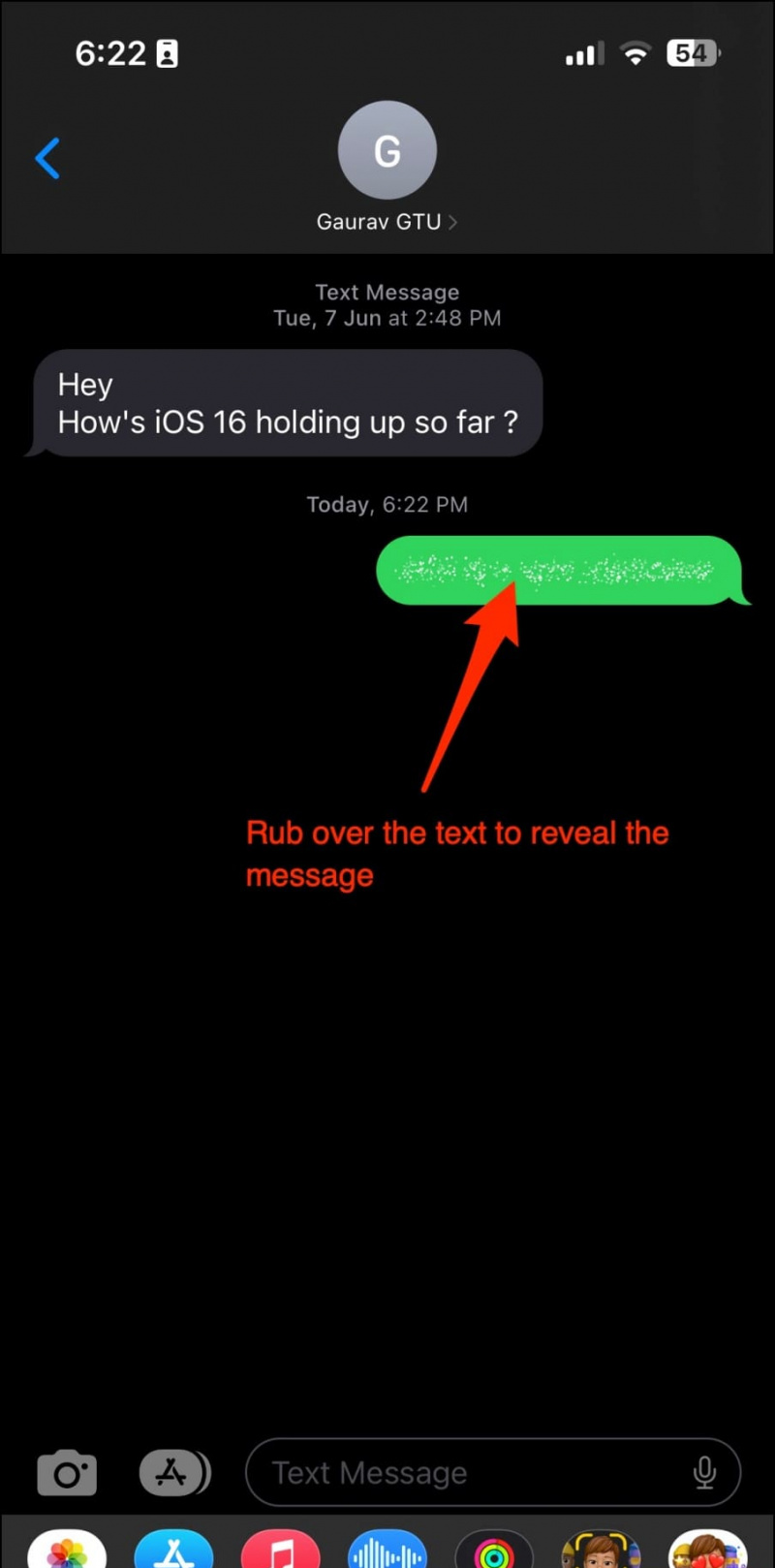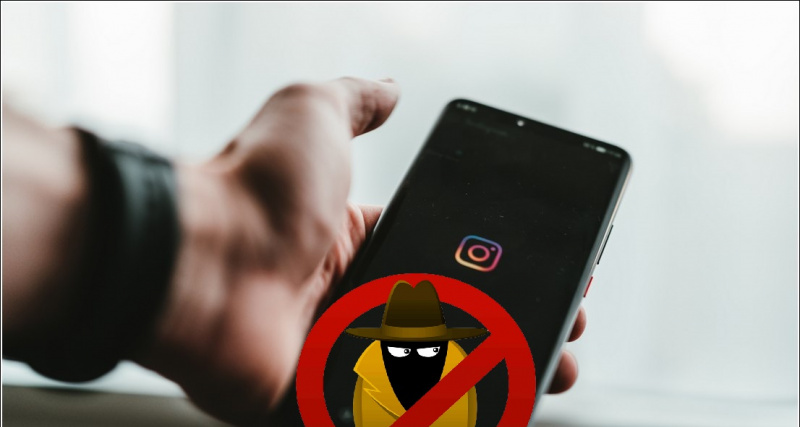Atšķirībā no Android, tas var būt sarežģīti bloķēt lietotnes un ziņas iPhone tālrunī. Par laimi, jūs varat bloķēt noklusējuma lietotni Ziņojumi un pat individuālās īsziņas operētājsistēmā iOS, izmantojot vienkāršus pielāgojumus. Šajā rakstā mēs jums pateiksim, kā savā ierīcē bloķēt īsziņas ar piekļuves kodu vai FaceID iPhone un iPad darbojas iOS 14, 15 vai 16. Lasiet tālāk.

Ziņojumu bloķēšana iPhone tālrunī: kāpēc tas ir nepieciešams?
Satura rādītājs
Daudziem var rasties jautājums, vai tiešām ir nepieciešams bloķēt īsziņas. Lai gan nav piespiešanas, tam ir priekšrocības. Šeit ir daži no biežākajiem iemesliem, kāpēc vēlaties bloķēt ziņojumus savā iPhone tālrunī.
- Lai neļautu citiem redzēt jūsu privātās tērzēšanas sarunas vai ziņas.
- Lai neļautu kādam, kam ir piekļuve jūsu iPhone, sūtīt īsziņas bez jūsu ziņas.
- Lai izvairītos no nesankcionētas piekļuves finanšu īsziņām, tostarp darījumu OTP, kas var izraisīt krāpšanu, ja nonāk nepareizās rokās.
Kā bloķēt īsziņas iPhone un iPad
Operētājsistēmā Android varat izmantot iebūvēto opciju, lai bloķētu lietojumprogrammas (ja pieejamas) vai paļauties uz trešo pušu lietotņu skapīši . Tomēr operētājsistēmā iOS lietas ir atšķirīgas. Nav iepriekš ielādētas lietotņu skapja, un trešo pušu lietotnes nedarbosies sistēmas ierobežojumu dēļ.
Par laimi, ir vairāki risinājumi, lai iPhone tālrunī bloķētu lietotni Ziņojumi. To darot, tiks aizsargātas jūsu iMessage tērzēšanas sarunas un parastās īsziņas, piemēram, bankas informācija un OTP. Turpini lasīt.
Pārliecinieties, vai jūsu iPhone ir aizsargāts ar piekļuves kodu
Pirms sākam, pārliecinieties, vai piekļuves kods vai parole aizsargā jūsu iPhone. Bloķēšanas ekrāna piekļuves kods novērš nesankcionētu piekļuvi un pasargā jūs no visiem, kas mēģina pārbaudīt ziņas, fotoattēlus vai citus personas datus ierīcē. Tas būs nepieciešams arī dažām tālāk minētajām metodēm. Lūk, kā iPhone vai iPad ierīcē varat iestatīt bloķēšanas ekrāna piekļuves kodu.
viens. Atvērt Iestatījumi savā iPhone vai iPad.
2. Ritiniet uz leju un noklikšķiniet uz Sejas ID un piekļuves kods (vai Pieskarieties ID un piekļuves kods iPhone tālruņiem ar Touch ID).

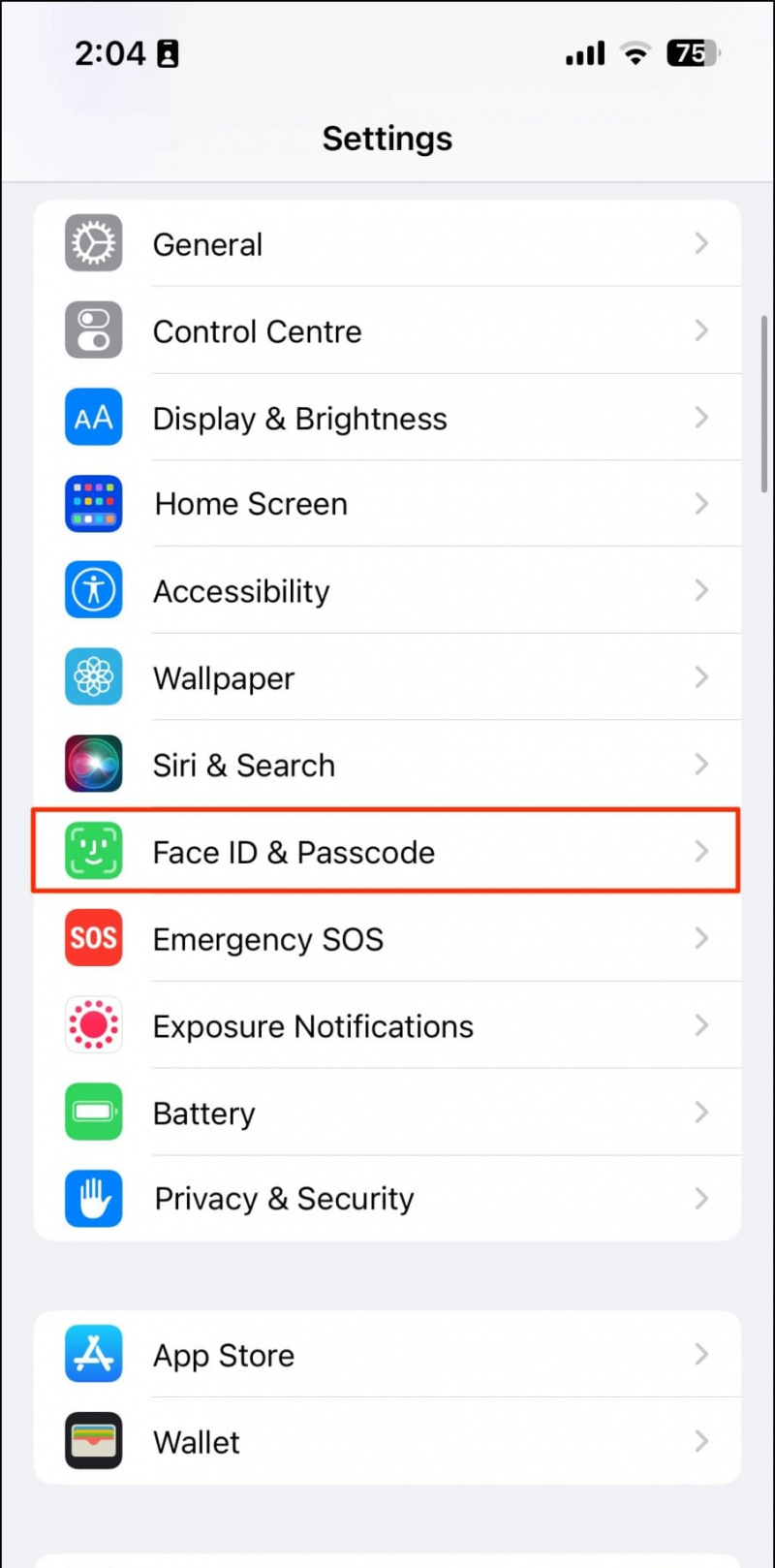
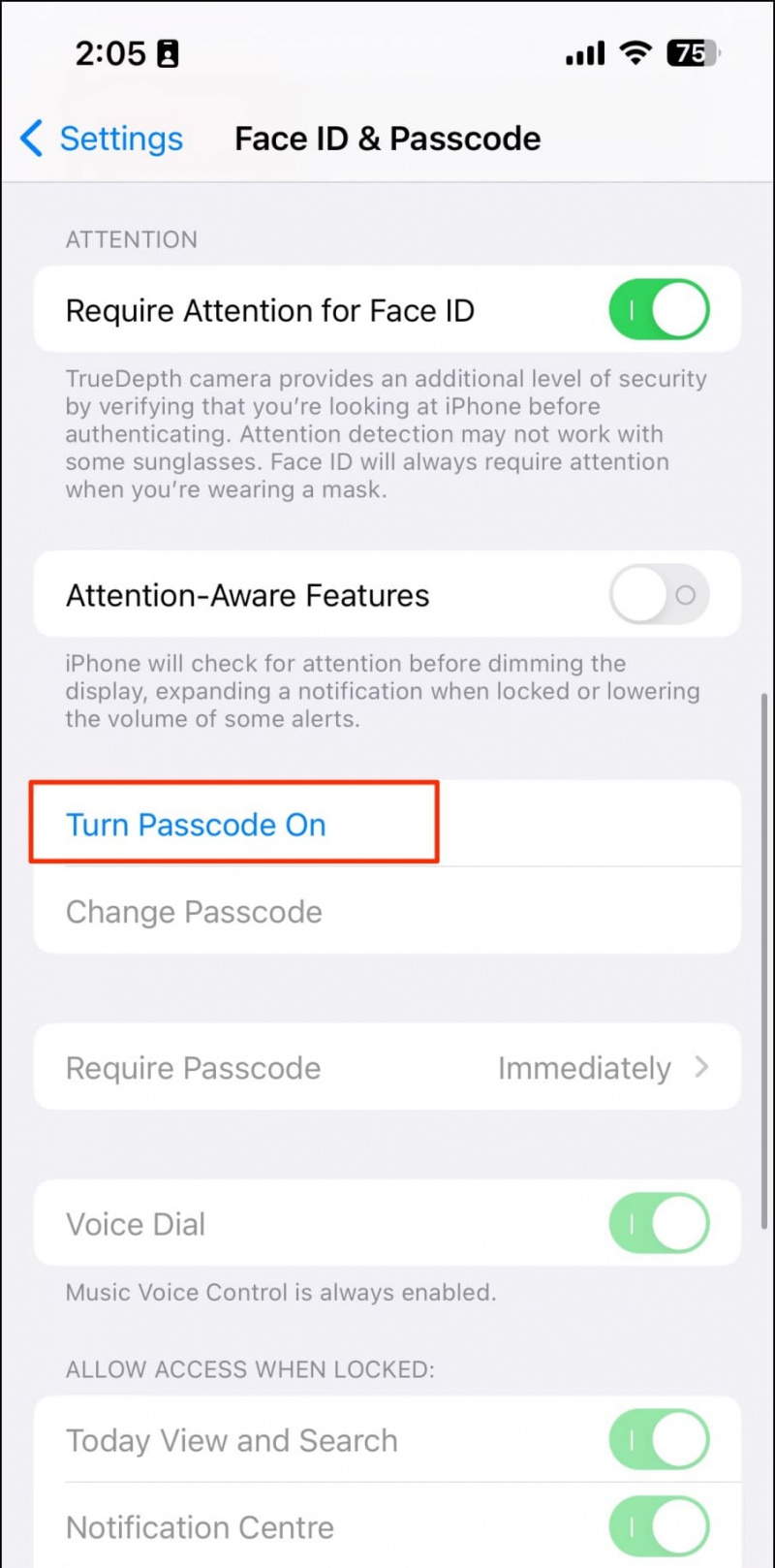
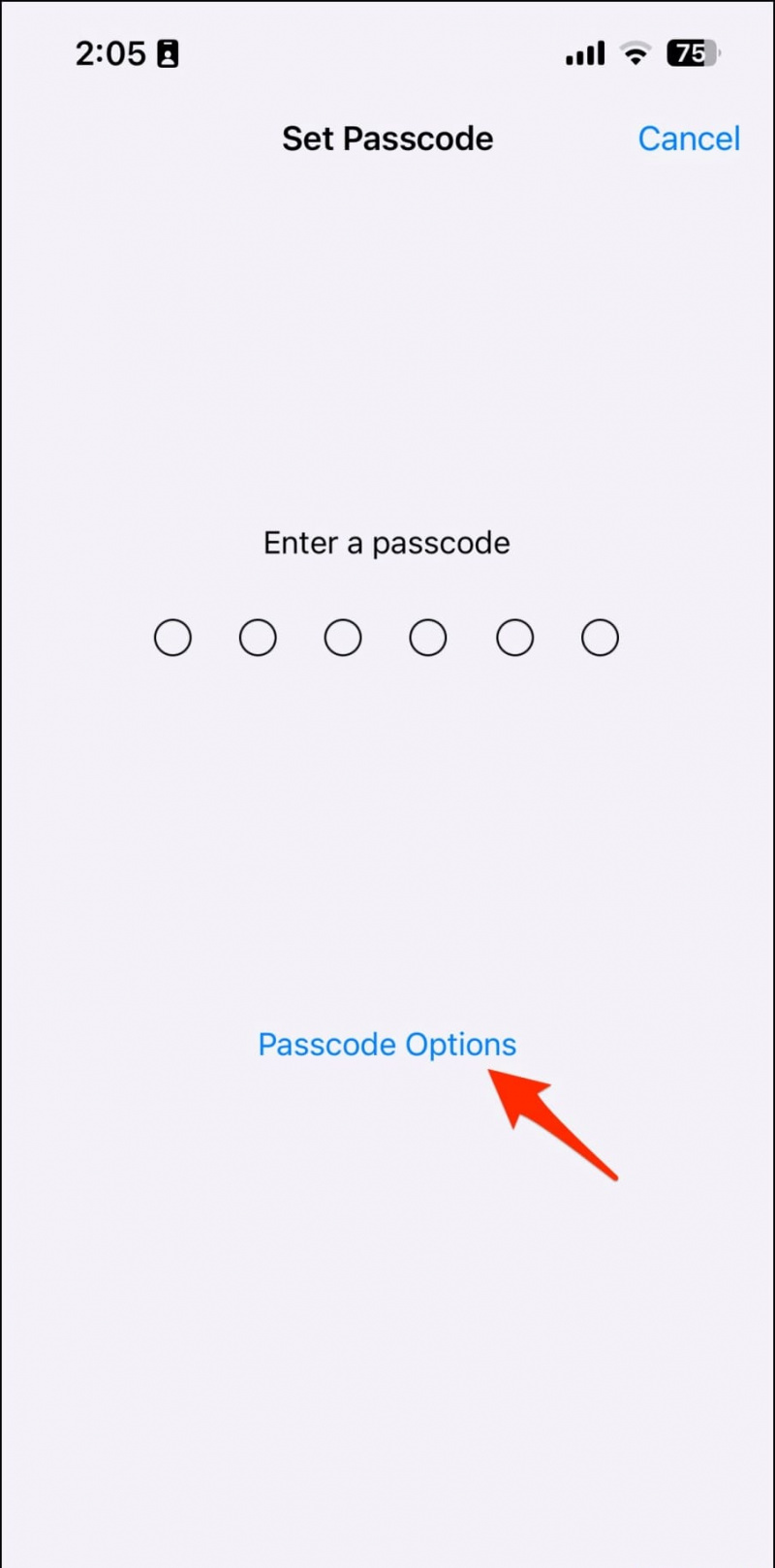
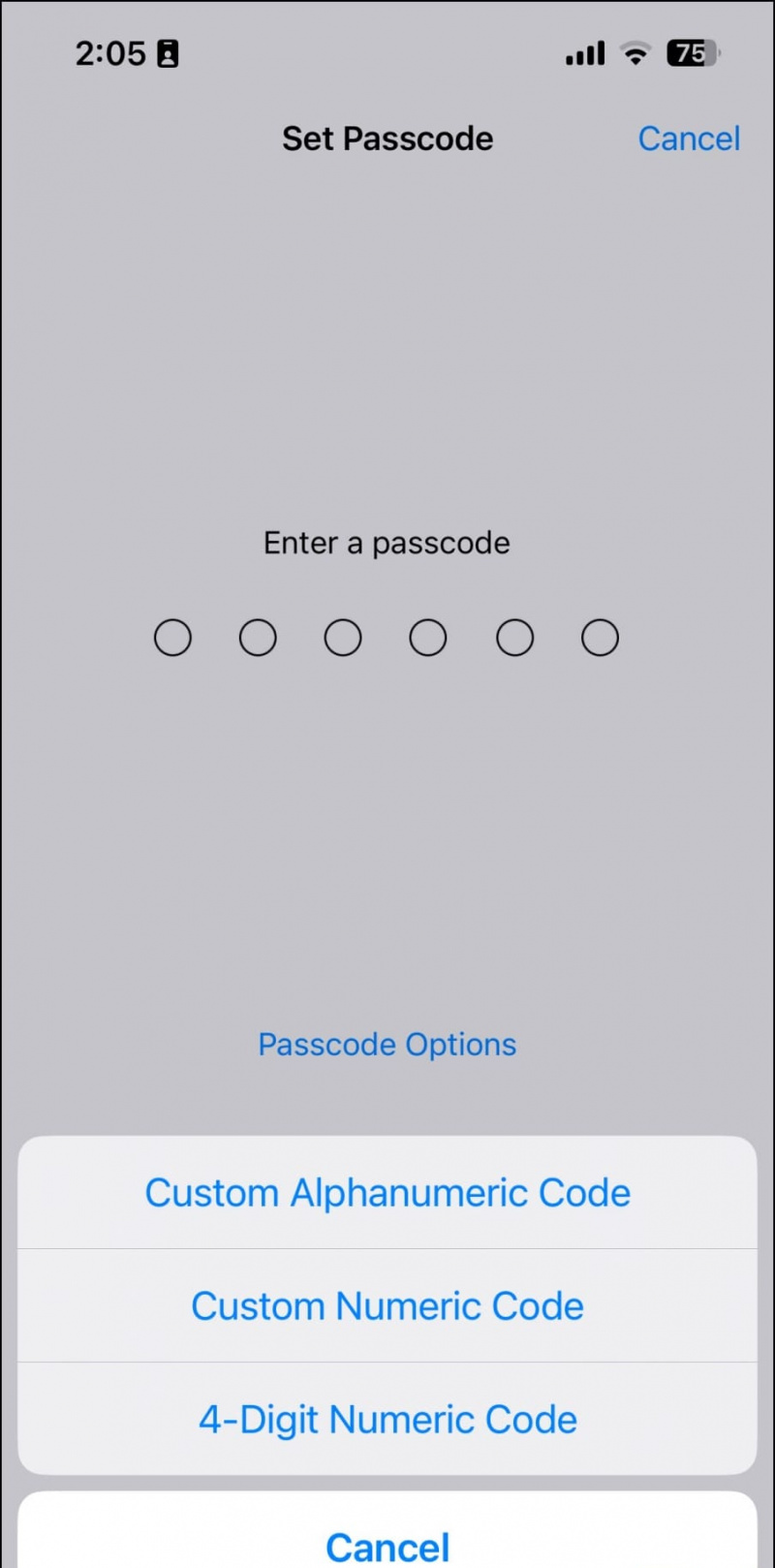 Īsceļi lietotni savā iPhone, lai izveidotu automatizāciju, kas automātiski bloķēs jūsu iPhone, kad kāds mēģinās piekļūt lietotnei Ziņojumi. Pēc tam jums ir jāizmanto savs FaceID vai piekļuves kods, lai atbloķētu savu iPhone un piekļūtu īsziņām. Lūk, kā to iestatīt, iedalot trīs vienkāršās sadaļās.
Īsceļi lietotni savā iPhone, lai izveidotu automatizāciju, kas automātiski bloķēs jūsu iPhone, kad kāds mēģinās piekļūt lietotnei Ziņojumi. Pēc tam jums ir jāizmanto savs FaceID vai piekļuves kods, lai atbloķētu savu iPhone un piekļūtu īsziņām. Lūk, kā to iestatīt, iedalot trīs vienkāršās sadaļās.